Huawei U8100 orange Mode d'emploi
PDF
Herunterladen
Dokument
Tactile internet Guide d’utilisation Consulter avant utilisation . . . . . . . . . . . . . . . . . . . . . . . . . . . 1 Précautions de sécurité . . . . . . . . . . . . . . . . . . . . . . . . . . . . . . . . . . . 1 Notifications et copyright . . . . . . . . . . . . . . . . . . . . . . . . . . . . . . . . . 5 Prenez connaissance de votre téléphone . . . . . . . . . . . . . . . 9 Éléments fournis. . . . . . . . . . . . . . . . . . . . . . . . . . . . . . . . . . . . . . . . . 9 Vue du téléphone mobile . . . . . . . . . . . . . . . . . . . . . . . . . . . . . . . . . 10 Prise en main de votre téléphone mobile . . . . . . . . . . . . . . . . . . . . 13 Allumer et éteindre votre téléphone mobile . . . . . . . . . . . . . . . . . . 16 Utiliser l'écran tactile . . . . . . . . . . . . . . . . . . . . . . . . . . . . . . . . . . . . 19 Verrouiller et déverrouiller l'écran . . . . . . . . . . . . . . . . . . . . . . . . . . 20 Écran d'accueil. . . . . . . . . . . . . . . . . . . . . . . . . . . . . . . . . . . . . . . . . 22 Informations concernant les notifications et les status . . . . . . . . . 27 Utiliser une carte microSD . . . . . . . . . . . . . . . . . . . . . . . . . . . . . . . . 31 Appel . . . . . . . . . . . . . . . . . . . . . . . . . . . . . . . . . . . . . . . . . . . 34 Passer un appel . . . . . . . . . . . . . . . . . . . . . . . . . . . . . . . . . . . . . . . . 34 Répondre et rejeter un appel. . . . . . . . . . . . . . . . . . . . . . . . . . . . . . 38 Autres opérations durant un appel . . . . . . . . . . . . . . . . . . . . . . . . . 40 Utiliser le Journal d'appels . . . . . . . . . . . . . . . . . . . . . . . . . . . . . . . 42 Contenu i Utiliser le Mode avion . . . . . . . . . . . . . . . . . . . . . . . . . . . . . . . . . . . 43 Contacts . . . . . . . . . . . . . . . . . . . . . . . . . . . . . . . . . . . . . . . . 44 Ouvrir et consulter les contacts . . . . . . . . . . . . . . . . . . . . . . . . . . . 44 Ajouter et supprimer des contacts . . . . . . . . . . . . . . . . . . . . . . . . . 49 Modifier un contact . . . . . . . . . . . . . . . . . . . . . . . . . . . . . . . . . . . . . 52 Importer des contacts depuis une carte SIM . . . . . . . . . . . . . . . . . 55 Rechercher un contact . . . . . . . . . . . . . . . . . . . . . . . . . . . . . . . . . . 56 Communiquer avec vos contacts . . . . . . . . . . . . . . . . . . . . . . . . . . 56 Utiliser le clavier virtuel . . . . . . . . . . . . . . . . . . . . . . . . . . . . . 58 Afficher le panneau clavier . . . . . . . . . . . . . . . . . . . . . . . . . . . . . . . 58 Personnaliser les paramètres du clavier. . . . . . . . . . . . . . . . . . . . . 64 Messagerie . . . . . . . . . . . . . . . . . . . . . . . . . . . . . . . . . . . . . . 69 SMS et MMS. . . . . . . . . . . . . . . . . . . . . . . . . . . . . . . . . . . . . . . . . . . 69 Email . . . . . . . . . . . . . . . . . . . . . . . . . . . . . . . . . . . . . . . . . . . . . . . . . 77 Connexion . . . . . . . . . . . . . . . . . . . . . . . . . . . . . . . . . . . . . . . 85 GPRS/3G . . . . . . . . . . . . . . . . . . . . . . . . . . . . . . . . . . . . . . . . . . . . . 85 Wi-Fi . . . . . . . . . . . . . . . . . . . . . . . . . . . . . . . . . . . . . . . . . . . . . . . . . 86 Contenu ii Internet . . . . . . . . . . . . . . . . . . . . . . . . . . . . . . . . . . . . . . . . . . . . . . . 88 Bluetooth . . . . . . . . . . . . . . . . . . . . . . . . . . . . . . . . . . . . . . . . . . . . . 92 Connexion à un ordinateur via USB . . . . . . . . . . . . . . . . . . . . . . . . 96 Divertissement. . . . . . . . . . . . . . . . . . . . . . . . . . . . . . . . . . . . 98 Prises de vue et enregistrement de vidéos. . . . . . . . . . . . . . . . . . . 98 Utiliser la Galerie . . . . . . . . . . . . . . . . . . . . . . . . . . . . . . . . . . . . . . 104 Appréciez la musique. . . . . . . . . . . . . . . . . . . . . . . . . . . . . . . . . . . 107 Écouter la Radio FM . . . . . . . . . . . . . . . . . . . . . . . . . . . . . . . . . . . 113 Services Google . . . . . . . . . . . . . . . . . . . . . . . . . . . . . . . . . 117 Créer un compte Google . . . . . . . . . . . . . . . . . . . . . . . . . . . . . . . . 117 Utiliser Gmail . . . . . . . . . . . . . . . . . . . . . . . . . . . . . . . . . . . . . . . . . 119 Utiliser Maps. . . . . . . . . . . . . . . . . . . . . . . . . . . . . . . . . . . . . . . . . . 123 Utiliser Market . . . . . . . . . . . . . . . . . . . . . . . . . . . . . . . . . . . . . . . . 125 Synchronisation des informations . . . . . . . . . . . . . . . . . . . 129 Gérer vos comptes. . . . . . . . . . . . . . . . . . . . . . . . . . . . . . . . . . . . . 129 Personnaliser la synchronisation de votre compte . . . . . . . . . . . 132 Utiliser PC Suite pour synchroniser . . . . . . . . . . . . . . . . . . . . . . . 135 Contenu iii Utiliser d'autres applications . . . . . . . . . . . . . . . . . . . . . . . 136 Utiliser le Calendrier. . . . . . . . . . . . . . . . . . . . . . . . . . . . . . . . . . . . 136 Utiliser l'Alarme . . . . . . . . . . . . . . . . . . . . . . . . . . . . . . . . . . . . . . . 147 Utiliser le Magnétophone. . . . . . . . . . . . . . . . . . . . . . . . . . . . . . . . 150 Utiliser la Calculatrice . . . . . . . . . . . . . . . . . . . . . . . . . . . . . . . . . . 153 Utiliser le Bloc-note . . . . . . . . . . . . . . . . . . . . . . . . . . . . . . . . . . . . 153 Gérer votre téléphone portable . . . . . . . . . . . . . . . . . . . . . 155 Régler la date et l'heure. . . . . . . . . . . . . . . . . . . . . . . . . . . . . . . . . 155 Régler l'écran . . . . . . . . . . . . . . . . . . . . . . . . . . . . . . . . . . . . . . . . . 156 Régler les sonneries. . . . . . . . . . . . . . . . . . . . . . . . . . . . . . . . . . . . 158 Réglage des services du téléphone . . . . . . . . . . . . . . . . . . . . . . . 161 Réglage du synthétiseur de la parole à partir du texte . . . . . . . . 163 Protéger votre téléphone portable . . . . . . . . . . . . . . . . . . . . . . . . 164 Gérer les applications . . . . . . . . . . . . . . . . . . . . . . . . . . . . . . . . . . 166 Reconfigurer votre téléphone portable . . . . . . . . . . . . . . . . . . . . . 167 Mise à jour de la version logiciel . . . . . . . . . . . . . . . . . . . . . . . . . . 169 Appendice . . . . . . . . . . . . . . . . . . . . . . . . . . . . . . . . . . . . . . 172 Avertissements et précautions à prendre . . . . . . . . . . . . . . . . . . . 172 Contenu iv Consulter avant utilisation Précautions de sécurité Veuillez lire attentivement les précautions de sécurité pour vous assurer que vous utilisez votre appareil sans fil correctement. Pour en savoir plus, reportez-vous à la section “Avertissements et précautions à prendre” à la page 172. N'écrasez pas, ne jetez pas, ne trouez pas votre téléphone mobile. Evitez de faire tomber, de plier ou de tordre votre téléphone mobile. N'utilisez pas votre téléphone mobile dans un environnement humide comme une salle de bains. Ne laissez pas votre téléphone mobile immergé ou submergé de liquide. N'allumez pas votre téléphone portable dans les lieux où son utilisation est interdite car cela pourrait créer des interférences et être dangereux. Consulter avant utilisation 1 Ne téléphonez pas au volant. Suivez les règles ou règlements des hôpitaux et des lieux sanitaires. Éteignez votre téléphone mobile près des appareils médicaux. Éteignez votre téléphone mobile en avion. Il pourrait causer des interférences avec l'équipement de contrôle de l'appareil. Éteignez votre téléphone mobile près des appareils électroniques de haute précision. En effet, celui-ci peut perturber le fonctionnement de ces appareils. Ne tentez pas de démonter votre téléphone ou ses accessoires. Seul le personnel qualifié est autorisé à intervenir et à réparer le téléphone. Consulter avant utilisation 2 Ne placez pas votre téléphone ou ses accessoires dans des contenants avec un champ électromagnétique fort. Ne placez pas d'appareils de stockage magnétique à proximité de votre téléphone. Les radiations émanant du téléphone pourraient effacer leur contenu. Ne placez pas votre téléphone dans un endroit à température élevée et ne l'utilisez pas dans un endroit contenant des gaz inflammables, comme une station d'essence. Gardez votre téléphone et ses accessoires hors de portée des enfants. N'autorisez pas les enfants à utiliser votre téléphone sans surveillance. N'utilisez que les batteries et les chargeurs approuvés pour éviter le risque d'explosions. Consulter avant utilisation 3 Respectez les lois et les règlements sur l'utilisation des appareils sans fil. Respectez la vie privée et les droits légaux des personnes lors de l'utilisation l'appareil sans fil. Appliquez strictement les instructions appropriées de ce manuel lors de l'utilisation du câble USB. Dans le cas contraire, votre téléphone ou votre PC pourraient être endommagés. Consulter avant utilisation 4 Notifications et copyright Copyright © Huawei Technologies Co., Ltd. 2010. Tous droits réservés. Aucune partie de ce document ne peut être reproduite ou transmise sous une quelconque forme ou moyen que ce soit sans l'autorisation écrite préalable de Huawei Technologies Co., Ltd. Le produit concerné par ce manuel comprend des logiciels sous licence de Huawei Technologies Co., Ltd. et concédants éventuels. Les clients ne pourront en aucun cas reproduire, distribuer, modifier, décompiler, désassembler, décrypter, extraire, faire de l'ingénierie inversée, louer, attribuer, ou accorder une sous-licence pour le dit logiciel, à moins que de telles restrictions soient interdites par les lois applicables ou que de telles actions soient approuvées par les détenteurs de droits d'auteur respectifs sous licences. Marques commerciales et autorisations , , et sont des marques ou des marques déposées de Huawei Technologies Co., Ltd. Consulter avant utilisation 5 Les autres marques, produits, services et noms de sociétés mentionnés sont la propriété de leurs propriétaires respectifs. Notifications Certaines fonctionnalité du produit et de ses accessoires décrits ici sont basés sur le logiciel installés, les capacités et les paramètres du réseau local, et ne peuvent être activés ou peuvent être limités par les opérateurs de réseau ou les fournisseurs d'accès réseau locaux. Ainsi, les descriptions données ici peuvent ne pas correspondre exactement au produit ou aux accessoires que vous aurez achetés. Huawei Technologies Co., Ltd. se réserve le droit de modifier toute information ou spécification contenue dans ce manuel sans préavis. Huawei Technologies Co., Ltd. n'est pas responsable de la légitimité ni de la qualité de tout produit téléchargé avec ce téléphone mobile, y compris sans s'y limiter les textes, images, musiques, films et logiciels non intégrés protégés sous copyright. Toute conséquence découlant de Consulter avant utilisation 6 l'installation ou de l'utilisation des produits précédents sur ce téléphone mobile sera à votre charge. AUCUNE GARANTIE LE CONTENU DE CE MANUEL EST FOURNI « TEL QUEL ». SAUF EXIGENCES DES LOIS APPLICABLES, SANS GARANTIE D'AUCUNE SORTE, EXPRESSE OU IMPLICITE, Y COMPRIS SANS LIMITATION, LES GARANTIES IMPLICITES DE QUALITÉ MARCHANDE ET D'ADÉQUATION À UNE FIN PARTICULIÈRE, SONT FAITES EN RELATION AVEC LA PRÉCISION, LA FIABILITÉ OU LE CONTENU DU PRESENT MANUEL. DANS LE MAXIMUM AUTORISE PAR LE DROIT APPLICABLE, EN AUCUN CAS HUAWEI TECHNOLOGIES CO., LTD NE POURRA ÊTRE TENUE RESPONSABLE POUR TOUT DOMMAGE SPECIAL, ACCESSOIRE, INDIRECT, OU CONSECUTIF, OU PERTE DE PROFIT, D'AFFAIRE, DE REVENU, DE DONNÉES, DE RÉPUTATION OU D'ÉCONOMIES ANTICIPÉES. Consulter avant utilisation 7 Réglementations de l'import et de l'export Les clients devront se conformer à toutes les lois et réglementations applicables en matière d'exportation ou d'importation et obtiendront tous les permis et licences gouvernementaux requis afin d'exporter, de réexporter ou d'importer le produit mentionné dans ce manuel, y compris le logiciel et les données techniques contenus dans celui-ci. Consulter avant utilisation 8 Prenez connaissance de votre téléphone Votre téléphone peut être utilisé dans la plupart des pays. Grâce à lui, vous pourrez toujours communiquer, quel que soit l'endroit où vous êtes. Éléments fournis La boîte de votre nouveau portable contient bien plus qu'un téléphone, elle comprend aussi de nombreux éléments aussi pratiques qu'indispensables : • Téléphone portable • Batterie • Chargeur • Câble USB • Kit piéton • Guide de démarrage rapide • Informations de sécurité • Carte microSD Prenez connaissance de votre 9 Vue du téléphone mobile Les fonctions clés en un coup d'œil Écouteur Touches de contrôle Volume Ouverture du bracelet Caméra Haut-parleur Touche de la caméra ok key Touche de navigation Interface de chargement/données Microphone Prise du casque Prenez connaissance de votre 10 Les fonctionnalités au bout des doigts • Appuyez pour allumer votre téléphone portable. • Maintenez appuyer pour ouvrir le menu Options du téléphone. • Appuyez pour verrouiller l'écran lorsque le téléphone est en marche. • Appuyer pour composer un numéro. • Appuyez pour ouvrir le menu d'un écran actif. • Maintenez appuyer pour ouvrir le clavier et effectuer des recherches rapides. • Appuyez pour naviguer dans les articles sélectionnables à l'écran. Touche de navigation • Appuyez pour sélectionner un article ou une action surlignée. Appuyez pour sélectionner un article ou une action surlignée. Prenez connaissance de votre 11 Appuyez pour revenir à l'écran d'accueil Appuyez pour revenir à l'écran précédent ou sortir de l'application en cours d'exécution. • Appuyez pour terminer un appel. • Appuyez pour revenir à l'écran d'accueil Note: Vous pouvez personnaliser la touche terminer en sélectionnant Paramètres > Informations et options générales > Comportement de la commande Fin. Prenez connaissance de votre 12 Prise en main de votre téléphone mobile Installation de la carte SIM 1 2 1. Enlevez le couvercle de la batterie. 2. Insérez la carte SIM comme indiqué dans l'illustration. Note: Lorsque vous insérez la carte SIM, assurez-vous que le contact doré est bien orienté vers le bas. Prenez connaissance de votre 13 Installer la batterie 1 2 a b 1. Enlevez le couvercle de la batterie. 2. Pour insérer la batterie, inclinez-la vers le bas (a), puis faites-la glisser vers l'avant jusqu'à ce qu'elle s'enclenche (b). 3. Remettez le couvercle de la batterie. Note: Assurez-vous que la surface imprimée de la batterie est bien vers le haut. Prenez connaissance de votre 14 Charger la batterie a b Avant de charger la batterie, assurez-vous qu'elle a été correctement insérée dans votre téléphone. 1. Connectez le câble USB fourni avec votre téléphone portable au chargeur, comme illustré dans a. 2. Connectez le câble USB à votre téléphone portable, comme illustré dans b. Ensuite, branchez le connecteur du chargeur à une prise électrique. Informations importantes concernant la batterie • Si la batterie n'a pas été utilisée pendant une longue période, votre téléphone portable pourrait ne pas fonctionner correctement lorsqu'il est en charge. Laisser la Prenez connaissance de votre 15 batterie en charge un moment permettra de gagner en performances, afin d'utiliser votre téléphone. • Avec le temps, les performances de la batterie peuvent diminuer. Si la batterie faiblie vite, même après un temps de charge correct, remplacez-la par une batterie du même type. • L'utilisation des services de données réduira le temps d'attente de façon significative. • Le temps de chargement dépend de la température ambiante et de l'âge de la batterie. • Quand le niveau de charge de la batterie est faible, le téléphone émet un signal et affiche une alerte. Quand le niveau de charge de la batterie est extrêmement faible, le téléphone s'éteint automatiquement. Allumer et éteindre votre téléphone mobile Allumer votre téléphone mobile Appuyez sur la touche . Lorsque vous allumerez votre téléphone pour la première fois, vous serez invité à identifier votre compte et à configurer le téléphone portable. Prenez connaissance de votre 16 Note: Si la protection par numéro d'identification personnel (PIN) est activée, vous devrez saisir le code PIN pour utiliser le téléphone. Configurer votre téléphone portable Lorsque vous allumez votre téléphone portable pour la première fois, un assistant se lance automatiquement et vous guide lors de la configuration initiale. L'assistant de configuration comprend : • Utilisation du clavier virtuel • Configuration de vos comptes • Paramètres importants 1. Touchez l'image de l'androïd pour découvrir des détails importants afin d'optimiser au mieux les performances de votre téléphone portable. 2. Touchez Commencer pour débuter l'apprentissage du clavier virtuel. 3. Touchez Ignorer pour continuer. 4. Touchez les icônes Compte Google, ou Compte Orange pour accéder aux paramètres relatifs. Prenez connaissance de votre 17 5. Une fois que vous avez défini votre compte de messagerie électronique, un signe de vérification apparaît sur l'icône de message électronique correspondante. Vous pouvez aussi toucher Ignorer pour configurer un compte plus tard et passer à l'étape suivante. 6. Si vous souhaitez activer le service de transfert de données, cochez la case Activer le service de transmission des données, puis touchez Suivante. 7. Vous serez invité à activer, ou non, le service de localisation de Google. Ce service permet de vous localiser sans l'aide d'un GPS. Touchez Suivante pour passer à l'étape suivante. 8. Définir la date et l'heure. Si vous ne souhaitez pas faire référence à l'heure du système mais configurer celle-ci manuellement, décochez la case Automatique. Touchez Terminer la configuration pour terminer et revenir à l'écran d'accueil. Éteindre votre téléphone mobile 1. Maintenez la touche appuyée pour ouvrir le menu Options du téléphone. Prenez connaissance de votre 18 2. Touchez Éteindre. 3. Touchez OK lorsque vous êtes invité à éteindre le téléphone. Utiliser l'écran tactile Les actions avec l'écran tactile • Toucher : Utiliser la pression de vos doigts pour sélectionner un élément. • Toucher et maintenir la pression : Sélectionnez un élément en le touchant, puis maintenez la pression jusqu'à ce que votre téléphone portable réagisse. Vous pouvez, par exemple, maintenir une pression pour ouvrir le menu des options de l'écran actif. • Balayage rapide : Faites glisser votre doigt rapidement à travers l'écran, horizontalement ou verticalement. Par exemple, vous pouvez balayer l'écran de gauche à droite pour passer d'une image à l'autre. • Glisser : Touchez et maintenez la pression sur l'article souhaité. Vous pouvez ensuite le déplacer librement sur l'écran. Prenez connaissance de votre 19 Effectuer une rotation de l'écran de votre téléphone portable Les écrans de la plupart des téléphones s'adaptent aux rotations du téléphones vers le haut ou sur le côté. Verrouiller et déverrouiller l'écran Verrouiller l'écran • Quand votre téléphone est allumé, appuyez sur la touche pour verrouiller l'écran. Vous pouvez toujours recevoir des appels et des messages lorsque l'écran est verrouillé. • L'écran se verrouillera automatiquement si vous n'utilisez pas votre téléphone pendant un moment. Déverrouiller l'écran ok key Appuyez sur la touche , , ou sur pour activer l'écran. Déverrouillez-le ensuite, en effectuant l'action suivante : • Faites glisser l'icône verrou de gauche à droite. Prenez connaissance de votre 20 Note: Si vous avez configuré un dessin pour déverrouiller l'écran, vous serez invité à faire le dessin sur l'écran pour le déverrouiller. Prenez connaissance de votre 21 Écran d'accueil 1 2 3 1 Barre de notification : affiche les rappels et les icônes d'état sur votre téléphone mobile. Effectuez un glissé vers le bas pour ouvrir le panneau de notification. Prenez connaissance de votre 22 2 Zone d'affichage : affiche les opérations et les zones de votre téléphone mobile. 3 Boutons de commutation de l'interface : comprend les boutons Menu principal, Messages, Composeur et Contacts. Effectuez un balayage horizontal sur l'écran d'accueil pour consulter tous les éléments. Prenez connaissance de votre 23 Personnaliser l'écran Ajouter un élément à l'écran 1. Touchez une zone vide de l'écran d'accueil et maintenez une pression pour afficher le menu Ajouter à la page d'accueil. 2. Sélectionnez un élément pour l'ajouter à l'écran d'accueil. Prenez connaissance de votre 24 Supprimer un élément de l'écran 1. Touchez une icône de l'écran d'accueil et maintenez une pression jusqu'à ce qu'elle s'agrandisse et que le téléphone vibre. 2. Sans lever le doigt, faites glisser l'élément vers la corbeille. L'élément sélectionné et la corbeille deviennent rouges, indiquant ainsi que l'élément est prêt à être déplacé. Prenez connaissance de votre 25 3. Relâchez l'élément pour le supprimer de l'écran d'accueil. Modifier le fond d'écran 1. Sur l'écran d'accueil, appuyez sur la touche touchez Fond d'écran. , puis 2. Touchez Galerie, Fonds d'écran animés, ou Images pour sélectionner une image et la définir comme fond d'écran. Conseil: Il existe de nombreuses façons de personnaliser votre téléphone, pour qu'il s'adapte au mieux à votre personnalité. votre téléphone propose déjà des sonneries, des fonds d'écran et des jeux. Personnalisez cette sélection en téléchargeant de nouveaux éléments parmi les sonneries, fonds d'écran et jeux régulièrement mis à jour sur Orange World. Prenez connaissance de votre 26 Informations concernant les notifications et les status Icônes de notification et d'état Appel en cours Appel en cours avec un appareil Bluetooth Transfert d'appel activé Appel en attente Appel manqué Connecté à un PC Erreur système La mémoire est pleine Problème d'identification ou de synchronisation Préparation de la carte mircoSD Données en cours de téléchargement Données en cours de téléchargement Itinérance Puissance du signal Prenez connaissance de votre 27 Pas de signal Mode avion Données en cours de synchronisation Échec de la synchronisation Le Bluetooth est activé Connecté à un autre appareil Bluetooth Le wi-fi est activé Connecté à un réseau Wi-Fi Le GPS est activé GPS connecté Plus de notifications non affichées Aucune carte SIM Son désactivé Haut-parleur activé Mode vibreur Microphone désactivé GPRS connecté GPRS en cours d'utilisation EDGE connecté EDGE en cours d'utilisation Prenez connaissance de votre 28 3G connecté 3G en cours d'utilisation La batterie est pleine La batterie est très faible La batterie est en charge L'alarme est réglée Musique en cours de lecture Nouveau calendrier de rappel Nouveau message électronique Nouveau message Nouveau message vocal Nouveau message instantané Panneau de notification Votre téléphone portable vous informera de la réception de nouveaux messages et des évènements imminents du calendrier. Le panneau de notification vous informe aussi concernant les alarmes et les paramètres : par exemple, lorsque le Transfert d'appel est activé. Ouvrez le panneau de notification pour obtenir des informations sur l'opérateur de Prenez connaissance de votre 29 réseau sans fil, consulter un message, un rappel ou une notification d'évènement. Ouvrir le panneau de notification 1. Lorsqu'une nouvelle icône de notification apparaît, maintenez une pression sur la barre de notification, puis effectuez un balayage vers le bas pour ouvrir le panneau de notification. 2. Sur le panneau, vous pouvez opérer les actions suivantes : • toucher une notification pour ouvrir l'application concernée. • toucher Effacer pour supprimer toutes les notifications. Fermer le panneau de notification Maintenez une pression sur le bas du panneau. Effectuez ensuite un balayage vers le haut, ou touchez le panneau de notification. Prenez connaissance de votre pour fermer 30 Utiliser une carte microSD Comment installer la carte microSD™ 1 2 1. Enlevez le couvercle de la batterie. 2. Insérez la carte microSD™ comme indiqué dans l'illustration. Prenez connaissance de votre 31 Note: Lorsque vous insérez la carte microSD™, assurez-vous que le contact doré est bien orienté vers le bas. Utiliser la carte microSD en tant que stockage de masse USB Pour transférer vos musiques et images favorites de votre PC vers la carte microSD de votre téléphone mobile, vous devez configurer la carte microSD comme stockage de masse USB. 1. Connectez votre téléphone mobile à votre PC à l'aide d'un câble USB. Le PC détectera la carte microSD en tant que disque amovible. Il vous est désormais possible de transférer des fichiers depuis votre PC vers la carte microSD de votre téléphone portable. 2. Ouvrez la barre de notification, puis touchez Connecté avec un cāble USB. 3. Touchez Monter dans la boîte de dialogue qui demande confirmation du transfert des fichiers. Conseil: Vous pouvez aussi toucher > Paramètres > Informations et options générales, puis cocher la case stockage de masse USB pour utiliser la Prenez connaissance de votre 32 carte microSD en tant que stockage de masse USB. Note: Si votre carte microSD est utilisée comme stockage de masse USB, sa mémoire ne sera pas utilisée par votre téléphone portable. Lorsque le transfert de fichiers est terminé, le PC vous indiquera comment déconnecter l'appareil de stockage de masse USB (votre téléphone portable) en toute sécurité. Retirer la carte microSD 1. Touchez > Paramètres. 2. Allez jusqu'en bas de l'écran, puis touchez Carte SD et mémoire > Désactiver la carte SD. 3. Retirer la carte microSD avec précautions. Prenez connaissance de votre 33 Appel Pour effectuer un appel, composez le numéro ou touchez-le dans votre liste de contacts, une page Web, ou un document contenant un numéro de téléphone. Lorsqu'un second appel survient alors que vous êtes déjà en ligne, vous pouvez choisir d'y répondre ou de le rediriger vers une boîte de messagerie vocale. Vous avez aussi la possibilité de configurer des appels de conférence avec plusieurs participants. Passer un appel Pour passer un appel, utilisez l'application Tel., ou sélectionnez un numéro depuis les Contacts ou le Appels. Lorsque vous êtes en ligne, il vous est possible de revenir à l'écran d'accueil et d'utiliser d'autres fonctions en appuyant sur . Pour revenir à l'écran d'appel, faites glisser la barre de notification vers le bas et touchez Appel en cours. Passer un appel avec le composeur 1. Touchez Appel pour afficher le Tel.. 34 Conseil: Si vous employez déjà les Contacts ou le Appels, touchez l'onglet Tel.. 2. Appuyez sur les touches numériques appropriées pour saisir le numéro de téléphone. Conseil: Votre téléphone portable prend en charge la fonction SmartDial pour rechercher automatiquement les correspondances dans vos contacts lorsque vous saisissez un numéro de téléphone. Si aucun contact ne correspond aux informations saisies, le téléphone ne proposera aucun numéro. 3. Appuyez sur ou touchez pour débuter l'appel. Au cours d'un appel, balayez l'onglet du Clavier vers le haut, pour saisir d'autres numéros. Conseil: Si le pavé de numérotation n'est pas utilisé durant un certain laps de temps, l'écran se verrouille automatiquement pour éviter toute pression accidentelle des touches. Pour déverrouiller l'écran, touchez deux fois l'icône verrou. Appel 35 Panneau de numérotation 1 2 8 3 7 4 6 5 Appel 1 Touchez pour commuter les menus Tel., Appels, Contacts et Favoris. 2 Affiche le numéro lors de la saisie. 3 Touchez pour saisir le numéro. 36 4 Touchez pour créer un message vocal. 5 Touchez pour composer. 6 Touchez pour effacer les chiffres subséquents dans un numéro. Touchez et maintenez une pression pour effacer le numéro entier. 7 Touchez et maintenez pour insérer un +. 8 Touchez pour afficher les contacts correspondants. Effectuer un appel depuis les Contacts 1. Touchez > Contacts pour afficher la liste des contacts. Conseil: Si vous employez déjà Tel. ou Appels, touchez l'onglet Contacts. 2. Dans cette liste, touchez le contact que vous souhaitez appeler. 3. Touchez Appel pour composer le numéro de téléphone. 37 Effectuer un appel depuis le Journal d'appels 1. Touchez > Appels pour afficher le journal d'appels. Conseil: Si vous employez déjà Contacts ou Tel., touchez l'onglet Appels. 2. Touchez à droite de l'entrée du journal pour composer le numéro. Conseil: Sélectionnez un autre mode de communication en maintenant une pression sur le contact, afin d'afficher le menu des options. Répondre et rejeter un appel Répondre à un appel entrant Lorsque vous recevez un appel téléphonique, l'écran d'appel entrant affiche l'identifiant de l'appelant et les informations additionnelles que vous avez saisies dans Contacts. Appel • Appuyez sur pour répondre à l'appel. • Faites glisser vers la droite. 38 Terminer un appel Lors d'un appel, appuyez sur pour raccrocher. Rejeter un appel entrant Appel • Appuyez sur pour rejeter un appel. • Faites glisser vers la gauche. 39 Autres opérations durant un appel Effectuer un appel de conférence Si vous recevez un appel alors que vous êtes déjà en ligne, vous pouvez connecter le second appel au premier. Cette fonctionnalité est appelée appel de conférence. Vous pouvez Appel 40 aussi définir un appel de conférence avec plusieurs appelants. Note: Contactez Orange pour connaître les modalités de prise en charge des conférences et le nombre de participants que vous pouvez ajouter. 1. Pour débuter un appel de conférence, composez le numéro de la première personne à appeler. Une fois que vous êtes en ligne, appuyez sur , puis sur Ajouter. 2. Saisissez le numéro de la personne que vous souhaitez voir rejoindre la conversation, puis appuyez sur , ou sélectionnez quelqu'un depuis le Appels ou les Contacts. Le premier appel est automatiquement mis en attente. 3. Une fois cette seconde personne connectée, appuyez sur , puis sur Fusionner pour commencer la conférence. 4. Pour ajouter d'autres participants, touchez Ajouter et répétez les étapes 2 et 3. Appel 41 5. Pour rejeter une personne ou avoir un échange en privé avec un participant, appuyez sur conférence téléphonique. , puis sur Gérer la 6. Terminez l'appel de conférence et déconnectez tout le monde en appuyant sur . Commuter plusieurs appels Si quelqu'un essaie de vous contacter alors que vous êtes déjà en ligne, vous avez la possibilité de commuter les appels. 1. Lorsque vous avez affaire à deux appels simultanés, appuyez sur , puis sur Permuter. 2. Le premier correspondant est alors mis en attente pendant que vous êtes en ligne avec le second. Utiliser le Journal d'appels Appels contient la liste des derniers appels composés, reçus ou manqués. Utilisez le journal d'appels pour retrouver un appel passé récemment ou ajouter un nouveau numéro à vos contacts. Appel 42 Ajouter une entrée aux Contacts 1. Touchez > Appels pour afficher le journal d'appels. 2. Maintenez une pression sur l'entrée que vous souhaitez ajouter. 3. Touchez Ajouter aux contacts dans le menu des options. 4. Touchez Créer un nouveau contact ou faites défiler la liste de contact pour sélectionner un nom existant. Utiliser le Mode avion Certains lieux nécessitent la désactivation des connections sans fil de votre téléphone. Vous pouvez activer le Mode Avion, au lieu d'éteindre votre téléphone. 1. Maintenez la touche Marche/Arrêt enfoncée. 2. Touchez Mode Avion dans le menu des options. Appel 43 Contacts L'application Contacts vous permet d'enregistrer et de gérer des informations telles que les numéros de téléphone et les adresses de vos contacts. Une fois ces informations enregistrées sur votre téléphone portable, vous accédez simplement et rapidement aux personnes avec lesquelles vous souhaitez communiquer. Ouvrir et consulter les contacts Ouvrir l'application des Contacts Si vous n'avez pas encore ajouté de contacts à votre nouveau téléphone, l'application Contacts vous affichera un message afin de vous guider dans cette démarche. • Touchez • Appuyez sur > Contacts. , puis touchez l'onglet Contacts. Vos contacts apparaissent par ordre alphabétique dans une liste déroulante. Chaque contact est suivi du numéro de téléphone que vous avez spécifié comme étant le numéro par défaut. Contacts 44 Quick Contact pour androïd À mesure que vous enrichissez votre répertoire, vous pouvez utiliser Quick Contact pour androïd dans de nombreuses applications pour chatter, envoyer des messages électroniques, des SMS, passer des appels ou localiser vos contacts rapidement. Quick Contact pour androïd est une icône spéciale qui, une fois touchée, donne accès à une liste d'options permettant de vous connecter rapidement à vos contacts. L'affichage des contacts accessibles via Quick Contact pour androïd peut varier selon les applications, la trame d'image restant toutefois le mode le plus courant. Contacts 45 2 3 1 1 Contacts Icône Quick Contact avec trame d'image. Touchez pour afficher dans une bulle les icônes des modes de communication disponibles pour un contact. 46 2 Une bulle affichant les icônes de chaque mode de communication disponible pour un contact. S'il y a trop d'icônes dans la bulle, faites-les glisser vers la gauche ou la droite afin de les afficher toutes. 3 Touchez une icône pour ouvrir l'application correspondante et entrez instantanément en communication avec vos contacts. Ouvrir une liste de vos contacts favoris L'onglet Favoris comprend une liste succincte des contacts avec lesquels vous communiquez le plus souvent. Pour ouvrir une liste de vos contacts favoris, touchez l'onglet Favoris de la liste de contacts. Consulter les informations d'un contact Pour afficher les informations d'un contact, touchez le contact souhaité. Les informations détaillées telles que numéro de téléphone, adresse électronique et adresse physique s'affichent pour chaque contact. Contacts 47 Détails du contact 1 5 4 3 2 Contacts 1 Touchez une icône pour ouvrir Quick Contact. Veuillez consulter “Quick Contact pour androïd” à la page 45. 2 Touchez une adresse pour la visualiser sur Maps. 48 3 Touchez une icône pour appeler, envoyer un message, chatter, etc. 4 Touchez l'onglet Historique pour afficher la liste de vos interactions avec ces contacts. 5 Touchez pour ajouter le contact à vos favoris. Conseil: Appuyez sur , puis touchez Modifier le contact pour modifier ses informations. Ajouter et supprimer des contacts Vous pouvez ajouter ou supprimer des contacts de votre téléphone portable, mais aussi les synchroniser avec les contacts des comptes prenant en charge la synchronisation des contacts. Ajouter un contact 1. Dans le répertoire, appuyez sur contact. Contacts , puis touchez Nouveau 49 Conseil: Dans le répertoire, touchez pour ajouter un nouveau contact. 2. Si vous disposez de plusieurs comptes avec des contacts, touchez celui auquel vous souhaitez ajouter ce contact. 3. Saisissez le nom du contact, puis ajoutez les détails tels que le numéro de téléphone ou l'adresse. 4. Lorsque vous avez terminé, touchez OK pour enregistrer les informations. Supprimer un contact 1. Dans le répertoire, maintenez une pression sur le contact que vous souhaitez supprimer puis, dans les options, touchez Supprimer le contact. 2. Touchez OK pour confirmer que vous souhaitez bien supprimer ce contact. Ajouter un contact à vos favoris Dans votre répertoire, effectuez l'une des opérations suivantes pour ajouter un contact à vos favoris : Contacts 50 • Maintenez une pression sur le contact que vous souhaitez ajouter aux Favoris. Appuyez ensuite sur Ajouter à Mes favoris. • Accédez à la liste des favoris, appuyez sur , puis touchez Ajouter des favoris pour sélectionner les contacts que vous souhaitez ajouter aux Favoris. • Sélectionnez un contact, puis touchez l'étoile située à droite de son nom. L'étoile devient dorée. Effacer un contact de vos favoris Pour supprimer un contact de vos favoris, effectuer l'une des opérations suivantes lorsque vous êtes dans la liste des favoris : • Maintenez une pression sur le contact que vous souhaitez supprimer des Favoris. Appuyez ensuite sur Supprimer des favoris. • Appuyez sur , puis touchez Retirer des favoris pour sélectionner les contacts que vous souhaitez effacer des Favoris. Contacts 51 • Sélectionnez un contact, puis touchez l'étoile située à droite de son nom. L'étoile devient grise. Modifier un contact Vous pouvez modifier les informations enregistrées pour un contact à tout moment. 1. Dans le répertoire, maintenez une pression sur le contact pour lequel vous souhaitez modifier des informations puis, dans les options, touchez Modifier le contact. Conseil: Vous pouvez aussi appuyer sur , puis toucher Modifier le contact lorsque vous consultez les informations d'un contact. 2. Si vous disposez de plusieurs comptes avec des contacts, touchez celui auquel appartient le contact que vous souhaitez modifier. 3. Pour modifier les détails d'un contact, touchez la catégorie d'information correspondante, comme par exemple le nom, le numéro de téléphone ou l'adresse électronique. Contacts 52 4. Modifiez les informations souhaitées, puis touchez OK. Pour ignorer les changements apportés aux coordonnées du contact, touchez Annuler. Écran de modification d'un contact 1 5 4 2 Contacts 3 53 Contacts 1 Touchez l'icône Trame d'image pour sélectionner l'image à afficher près du nom d'un contact dans le répertoire et dans certaines applications. 2 Touchez pour ouvrir un menu prédéfini comprenant les informations telles que Mobile et Bureau pour un numéro de téléphone, ou touchez Personnalisé dans le menu pour définir les informations à afficher. 3 Touchez pour enlever une entrée d'une catégorie. 4 Touchez pour ajouter plusieurs entrées à une catégorie. 5 Touchez pour afficher plus de zones de texte afin de saisir des informations supplémentaires telles que le second prénom et le nom de famille. 54 Importer des contacts depuis une carte SIM Lorsque vous ouvrez l'application des contacts pour la première fois, celle-ci vous propose d'importer des contacts depuis la carte SIM vers votre téléphone. Sélectionnez OK pour importer les contacts, ou Annuler pour effectuer l'importation plus tard. 1. Dans le répertoire, appuyez sur contacts. , puis touchez Gérer les 2. Touchez Copier depuis la carte SIM. Attendez que le contenu de la carte SIM soit chargé. 3. Cochez la case du contact à importer. Note: Si vous souhaitez tout sélectionner ou tout désélectionner, appuyez sur . Touchez ensuite Désélectionner tout ou Sélectionner tout. 4. Touchez Copier. 5. Si vous disposez de plusieurs comptes avec des contacts, touchez celui dans lequel vous souhaitez effectuer l'importation. Contacts 55 Rechercher un contact 1. Dans le répertoire, appuyez sur Rechercher. , puis touchez Conseil: Vous pouvez également toucher dans le répertoire, pour rechercher un contact. 2. Saisissez le nom du contact que vous recherchez. Les contacts dont les noms correspondent s'afficheront automatiquement lors de la saisi. Communiquer avec vos contacts Depuis les onglets Contacts et Favoris, il vous est possible de passer un appel, d'envoyer un message texte (SMS) ou multimédia (MMS) au numéro de téléphone par défaut d'un contact. Vous pouvez également ouvrir les détails d'un contact pour connaître les différents moyens de communiquer avec lui. Cette section décrit les différents moyens d'initier une communication lorsque vous consultez le répertoire. Contacts 56 Connexion via Quick Contact pour androïd 1. Touchez la photo du contact ou la trame d'image (si aucune photo n'a encore été assignée au contact) pour ouvrir Quick Contact pour androïd. 2. Touchez l'icône du moyen que vous souhaitez utiliser pour joindre ce contact. Note: Les icônes disponibles dépendent des informations dont vous disposez pour le contact, des applications et des comptes de votre téléphone portable. Communiquer avec un contact 1. Dans le répertoire, touchez l'entrée que vous souhaitez contacter. 2. Sur l'écran de détail des contacts, touchez l'icône verte située à droite du numéro que vous souhaitez appeler ou auquel vous souhaitez transmettre un message. Contacts 57 Utiliser le clavier virtuel Afficher le panneau clavier Utilisez le clavier virtuel pour saisir du texte. Certaines applications activent le clavier virtuel automatiquement. Touchez une zone de texte pour ouvrir le clavier dans les applications qui ne l'exécutent pas systématiquement. Pour ouvrir le clavier, effectuez l'une des opérations suivantes : • Maintenez une pression sur . • Touchez la zone dans laquelle vous souhaitez insérer du texte. • Touchez et maintenez une pression sur une zone de saisie pour ouvrir le menu des options. Appuyez sur pour masquer le clavier. Choisir une méthode de saisie 1. Sur l'écran texte, maintenez une pression à l'endroit où vous écrivez les messages jusqu'à ce que le menu Modifier le texte s'affiche. 2. Touchez Mode de saisie. Utiliser le clavier virtuel 58 3. Choisissez la méthode de saisie. Le panneau clavier apparaîtra automatiquement. Utilisation du panneau clavier TouchPal 1 9 2 8 3 7 4 Utiliser le clavier virtuel 5 6 59 1 Affiche une liste de suggestions de mots au cours de la frappe. Touchez un mot pour l'insérer dans votre texte. Si les suggestions de mots sont activées, le mot suggéré est surligné. Pour activer cette fonction, veuillez consulter “Personnaliser les paramètres du clavier” à la page 64. 2 Passer de majuscule en minuscule. 3 Activer la prédiction des mots. Configurer la langue de votre téléphone mobile. Pour sélectionner la langue de votre téléphone 4 portable, appuyez sur > Paramètres > Langue et clavier > TouchPal > Sélectionner langues. 5 Touchez pour insérer un espace. 6 Passer au panneau de saisie nombres/ symboles. Utiliser le clavier virtuel 60 7 Touchez pour ajouter un retour chariot. 8 Touchez pour effacer le caractère à gauche du curseur. Touchez et maintenez la pression pour effacer tous les caractères à gauche du curseur. 9 Touchez pour voir plus de suggestions de mots. Changer la présentation du clavier Vous ne pouvez changer la présentation du clavier que lorsque TouchPal est sélectionné. Trois dispositions de clavier sont proposées : AZERTY, Clavier à 12 touches et CooTek T+. Pour modifier la disposition du clavier, maintenez une pression sur un côté du panneau clavier, puis effectuez un balayage du panneau vers le bord de l'écran. Utiliser le clavier virtuel 61 1 1 AZERTY. 2 Clavier à 12 touches. 3 CooTek T+. 2 3 Note: Pour modifier la disposition du clavier, maintenez une pression n'importe où sur le panneau, puis effectuez un balayage vers le bord de l'écran. Utiliser le clavier virtuel 62 Utiliser le clavier androïd 1 5 2 4 3 1 Passer de minuscule en majuscule. 2 Passer du mode texte au mode symbole/chiffre. Touchez de nouveau pour commuter les modes. 3 Touchez pour insérer un espace. Utiliser le clavier virtuel 63 4 Touchez pour insérer une émoticône à votre texte. 5 Effacer un caractère à gauche du curseur. Touchez et maintenez la pression pour effacer tous les caractères à gauche du curseur. Utiliser le clavier au format paysage Faites pivoter votre téléphone portable sur le côté afin d'afficher le clavier en largeur, pour un meilleur confort lors de la saisie. Ainsi, le clavier sera affiché au format paysage. Personnaliser les paramètres du clavier Touchez > Paramètres > Langue et clavier > TouchPal pour personnaliser les paramètres TouchPal. Prédiction de mot Utiliser le clavier virtuel Choisissez d'activer la prédiction de mot lors de la frappe. 64 Son touche clavier Activez cette option pour émettre un son à chaque pression d'une touche sur le clavier virtuel. Vibration touche clavier Activez cette option pour faire vibrer le téléphone à chaque pression d'une touche sur le clavier virtuel. Aperçu en mode portrait Choisissez la disposition affichée en mode portrait. Aperçu en Choisissez la disposition affichée mode paysage en mode paysage. Cochez cette case pour changer la Glisser vers disposition par glissé horizontal cadre basculer sur le clavier. Utiliser le clavier virtuel 65 Entrée mixte Le téléphone portable peut détecter jusqu'à 3 langues automatiquement, cochez cette case pour activer cette fonctionnalité. Sélectionner langues Sélectionnez les langues que vous souhaitez utiliser. Imaginer nouveau mot Cochez cette case pour activer la prédiction de mot lors de la frappe. Activer correction automatique Corrige automatiquement les fautes de frappe courantes lors de la saisie. Symboles de déroulement Cochez cette case pour activer la saisie de symboles par un glissé, de haut en bas, sur le clavier. Utiliser le clavier virtuel 66 Mots pertinents Cochez cette case pour consulter les synonymes et autres suggestions par glissé, sur les mots soumis automatiquement. Aide Pour plus de détails concernant TouchPal, consultez le manuel de l'utilisateur en ligne. TouchPal Consultez la version de TouchPal. Touchez > Paramètres > Langue et clavier > Clavier android pour personnaliser les paramètres du clavier androïd. Vibrer à chaque touche Activez cette option pour faire vibrer le téléphone à chaque pression d'une touche sur le clavier virtuel. Activez cette option pour émettre un Son à chaque son à chaque pression d'une touche touche sur le clavier virtuel. Utiliser le clavier virtuel 67 Majuscules auto Activez cette option afin que le clavier mette automatiquement en capitale la première lettre des mots dans les champs de texte et de nom s'il n'est pas utilisé durant un certain délai. Afficher les suggestions Activez cette option pour afficher les suggestions de mots dans un bandeau au-dessus du clavier, lors de la frappe. Saisie semiautomatique Activez cette option pour que les suggestions surlignées en orange au dessus du clavier soient insérées automatiquement lorsque vous saisissez un espace ou une ponctuation. Utiliser le clavier virtuel 68 Messagerie L'application de messagerie vous permet d'échanger des messages texte (SMS) et multimédia (MMS) avec les téléphones portables de vos amis. Grâce à l'application Email, vous consultez et envoyez vos messages. SMS et MMS Messages texte: Un message texte peut contenir jusqu'à 160 caractères. Vous pouvez néanmoins envoyer des messages plus longs, mais ils seront divisés tous les 160 caractères et chaque portion sera facturée comme un message texte à part entière. Pour le destinataire, ce message sera considéré comme une seule entité. Messages multimédia: Les messages multimédia pimentent les échanges de tous les jours. Enregistrez un message et envoyez-le comme fichier audio, ou faites parvenir un diaporama de vos photos. Par exemple, chantez « Joyeux anniversaire » pour un proche, envoyez un message vidéo, ou les photos d'un évènement particulier. Messagerie 69 Si une photo est transmise à une personne ne disposant pas de téléphone équipé d'un appareil photo, Orange lui fera parvenir un message contenant un lien protégé par mot de passe, afin de consulter cette image sur le site internet d'Orange. Ouvrir la Messagerie • Touchez sur l'écran d'accueil. • Touchez > SMS/MMS. Créer et envoyer un message texte 1. Touchez > SMS/MMS > Nouveau message. 2. Saisissez un numéro de téléphone dans le champ À, ou touchez + pour sélectionner un numéro dans les Contacts. Conseil: Les contacts correspondants apparaissent lorsque vous saisissez le numéro de téléphone. Touchez un numéro suggéré ou continuez la saisie. 3. Touchez la zone de saisie de texte pour débuter la composition de votre message. Messagerie 70 Conseil: Si vous appuyez sur lorsque vous composez un message, il sera enregistré en tant que brouillon. Touchez-le pour reprendre la composition. 4. Lorsque vous avez terminé, touchez Envoyer. La liste des messages s'ouvre et votre nom y apparaît, suivi du message que vous venez d'envoyer. Les réponses Messagerie 71 s'affichent dans la fenêtre. Un thread de message est généré si vous consultez et envoyez d'autres messages. Écran de modification des messages texte (SMS) 1 2 1 Messagerie 3 Touchez pour saisir un numéro de téléphone portable ou le nom d'un contact disposant d'un tel numéro. 72 2 Touchez pour saisir un message. 3 Touchez pour envoyer le message. Créer et envoyer un message multimédia 1. Touchez > SMS/MMS > Nouveau message. 2. Saisissez un numéro de téléphone dans le champ À, ou touchez + pour sélectionner un numéro dans les Contacts. Conseil: Vous pouvez également appuyer sur , puis toucher Ajouter le destinataire pour ajouter des destinataires. 3. Touchez la zone de saisie de texte pour débuter la composition de votre message. Conseil: Si vous souhaitez insérer une émoticône, appuyez sur , puis touchez Insérer une émoticōne. 4. Appuyez sur pour afficher le panneau des options. 5. Touchez Ajouter un objet pour indiquer le sujet du message. Votre téléphone mobile est désormais en mode message multimédia. Messagerie 73 6. Touchez Pièce jointe pour ajouter une image, de la musique ou un fichier vidéo. Puis choisissez l'une des catégories suivantes : • Diaporama : un écran de création de diaporama s'affiche. Vous pouvez joindre à vos messages des diaporamas comprenant jusqu'à 10 photos. Veuillez consulter “Ajouter un diaporama” à la page 75. • Images : Touchez une photo pour la joindre au message. • Prendre une photo : L'appareil photo s'exécute pour prendre la photo à joindre. • Vidéos : Touchez une vidéo pour la joindre au message. • Faire une vidéo : Le caméscope s'exécute pour saisir la vidéo à joindre. • Fichier audio : Touchez un fichier audio pour le joindre au message. • Enregistrer message : Une fenêtre s'affiche pour enregistrer le message vocal à joindre. 7. Lorsque vous êtes prêt à envoyer le message, touchez Envoyer. Messagerie 74 Ajouter un diaporama Si vous souhaitez ajouter plusieurs fichiers à votre message, utilisez le diaporama. 1. Sur l'écran de modification du message, appuyez sur pour afficher les options. 2. Touchez Pièce jointe > Diaporama, puis sélectionnez une première diapositive. 3. Appuyez sur , puis touchez Ajouter une diapositive pour en ajouter plusieurs. Conseil: Touchez la flèche verte pour intervertir les diapositives. 4. Touchez OK pour terminer la composition de votre message et revenir à l'écran de message multimédia (MMS). 5. Pour modifier le message, touchez Modifier sur l'écran de message multimédia. Lorsque vous êtes prêt à envoyer le message, touchez Envoyer. Messagerie 75 Ouvrir et consulter un message multimédia 1. Dans la liste de message, touchez le thread du message que vous souhaitez ouvrir. 2. Touchez le bouton lecture en haut du message multimédia pour le consulter. 3. Appuyez sur puis Diapositive suivante pour voir la diapositive suivante. Répondre à un message 1. Dans la liste de messages, touchez le thread du message texte ou multimédia désiré pour l'ouvrir. 2. Touchez la zone de texte pour composer votre message, puis touchez Envoyer. Personnaliser les paramètres de message Dans la liste de message, appuyez sur , puis touchez Paramètres pour personnaliser les paramètres des messages. Messagerie 76 Email Grâce à votre téléphone mobile, vous gérez vos messages électroniques du bout des doigts. L'application Email vous permet d'ajouter des services de messagerie populaires tels que Yahoo! et AOL à votre téléphone. Ces types de compte son appelés POP3, IMAP, ou Exchange. Ajouter un compte de messagerie électronique Configurez votre compte de messagerie électronique lorsque vous utilisez l'application Email pour la première fois. L'assistant de configuration Email vous permet de configurer la plupart des systèmes de messagerie, afin de consulter et composer vos messages comme vous le feriez sur un ordinateur en ligne ou avec une autre messagerie. Il est également possible de configurer un compte Microsoft Exchange ActiveSync pour utiliser les mêmes données personnelles et professionnelles que celles utilisées par Microsoft Outlook, sur votre ordinateur. 1. Touchez Messagerie > Email. 77 2. Pour personnaliser vos paramètres de messagerie, indiquez les informations requises, puis touchez Suivant. Si vous souhaitez configurer le serveur de messagerie vous-même, touchez Configuration manuelle. Note: Si vous choisissez la Configuration manuelle, contactez votre fournisseur d'accès de messagerie pour obtenir les données relatives à votre compte. Note: Selon le fournisseur d'accès, vous devrez indiquer le type de compte de messagerie que vous possédez. Si vous n'en êtes pas certain, interrogez votre fournisseur d'accès de messagerie. 3. Saisissez le nom de votre compte et le nom que vous souhaitez voir apparaître sur les messages que vous transmettrez. 4. Touchez OK. Une fois configuré, votre téléphone portable téléchargera vos emails et vous permettra d'envoyer et de recevoir des messages. Note: La messagerie est configurée par défaut pour toujours afficher la Messagerie 78 dernière page consultée, excepté si vous n'avez pas eu recours à l'application Email depuis longtemps, auquel cas elle affichera le contenu de votre boîte de réception ou l'écran des comptes (si vous disposez de plusieurs compte). Ajouter des comptes de messagerie électronique Une fois que vous avez créé votre compte de messagerie initial, appuyez sur au niveau de l'écran des comptes, puis touchez Ajouter un compte pour créer un nouveau compte de messagerie. Conseil: Ce nouveau compte de messagerie ajouté , il vous est possible de le définir pour envoyer tous les messages sortants. Supprimer un compte de messagerie électronique 1. Sur l'écran des comptes, touchez et maintenez une pression sur le compte de messagerie que vous souhaitez supprimer. 2. Touchez Supprimer le compte. 3. Touchez OK pour confirmer. Messagerie 79 Modifier les paramètres du compte de messagerie De nombreux paramètres d'un compte peuvent être modifiés, dont la fréquence de consultation des messages, le mode de notification des réceptions et les détails du serveur utilisé par le compte pour envoyer et recevoir les messages électroniques. Note: Les paramètres de réception et d'envoi de votre compte dépendent du type de service de messagerie auquel il appartient : Exchange ActiveSync, IMAP, ou POP3. Vous avez la possibilité de saisir vousmême ces paramètres, dans ce cas de figure, contacter votre fournisseur d'accès pourra s'avérer nécessaire afin d'obtenir les détails relatifs à votre compte. 1. Touchez > Email. 2. Sur l'écran Vos comptes, touchez et maintenez une pression sur le compte de message électronique que vous souhaitez modifier. 3. Touchez Paramètres du compte. Messagerie 80 4. Modifiez Paramètres du compte Email, Paramètres de réception, ou Paramètres d'envior. Consulter un message électronique 1. Sur l'écran des comptes, touchez le compte de messagerie que vous souhaitez utiliser. 2. Accédez à un dossier, puis touchez le message que vous souhaitez consulter. Messagerie 81 Écran de message électronique 1 3 2 1 Touchez pour lire le message suivant ou le message précédent du fichier. 2 Touchez pour ouvrir un fichier joint. Messagerie 82 Touchez pour assigner une étoile à un message important afin de le localiser plus facilement. 3 Créer et envoyer un message électronique 1. Sur l'écran Vos comptes touchez le compte de messagerie électronique que vous souhaitez utiliser. 2. Sur l'écran Boîte de réception, appuyez sur , puis touchez Nouveau message dans le panneau des options. 3. Dans le champ À, saisissez le nom ou l'adresse de messagerie. 4. Indiquez le sujet du message. Conseil: Pour joindre un fichier au message, appuyez sur , puis touchez Ajouter une pièce jointe. 5. Lorsque vous avez terminé, touchez Envoyer. Conseil: Si vous préférez ne pas transmettre le message tout de suite, touchez Enregistrer ou appuyez sur pour enregistrer le message en tant que brouillon. Messagerie 83 Répondre à un message électronique 1. Sur l'écran Vos comptes, touchez le compte de messagerie électronique à utiliser. 2. Touchez le message que vous souhaitez consulter et auquel vous souhaitez répondre. 3. Touchez Répondre ou Répondre à tous pour envoyer une réponse au message. Messagerie 84 Connexion GPRS/3G Votre téléphone portable est automatiquement configuré pour utiliser le service GPRS/3G/EDGE (lorsque disponible) de votre fournisseur d'accès dès sa première mise en marche (lorsqu'une carte SIM est insérée). Vérification des connexions réseau disponibles 1. Tapez > Paramètres. 2. Touchez Sans fil et réseaux > Réseaux mobiles. 3. Tapez Opérateur de réseau ou Noms des points d'accès pour vérifier les connexions réseau disponibles. Note: En général, votre téléphone portable lit automatiquement les points d'accès de la carte SIM. Pour cette raison, ne modifiez pas les paramètres des points d'accès car vous pourriez ne plus pouvoir vous connecter à une source réseau. Connexion 85 Activation du service de données 1. Touchez > Paramètres. 2. Touchez Sans fil et réseaux > Réseaux mobiles. 3. Cochez la case Service de transmission de données pour activer la connexion de données. Wi-Fi Le Wi-Fi (WLAN) vous offre un accès sans fil à l'Internet haut débit. Pour utiliser le Wi-Fi sur votre téléphone, vous devez avoir un point d'accès sans fil ou « hotspot ». La portée d'utilisation du signal Wi-Fi est affectée par les obstacles présents entre le téléphone et le routeur. Activation du Wi-Fi 1. Touchez > Paramètres. 2. Touchez Sans fil et réseaux, puis cochez la case Wi-Fi pour activer le Wi-Fi. Connexion 86 Connexion à un réseau sans fil 1. Après avoir activé le Wi-Fi, touchez > Paramètres. 2. Touchez Paramètres Wi-Fi. Une liste des réseaux Wi-Fi détectés s'affiche dans la section Réseaux Wi-Fi. 3. Touchez un réseau Wi-Fi pour vous y connecter. • Si vous avez choisi un réseau ouvert, vous serez automatiquement connecté au réseau. • Lorsque vous sélectionnez un réseau sécurisé par clé Wired Equivalent Privacy (WEP), saisissez le mot de passe puis touchez Se connecter. Lorsque vous vous connectez à un réseau sans fil sécurisé que vous avez déjà utilisé, il vous est demandé à nouveau de saisir la clé WEP/WPA à moins que vous ayez réinitialisé les paramètres de votre téléphone portable. Conseil: Dans l'interface Paramètres Wi-Fi, touchez Ajouter un réseau Wi-Fi pour ajouter un nouveau réseau Wi-Fi. Connexion 87 Internet Votre téléphone portable dispose d'un navigateur. Vous pouvez accéder à Internet et naviguer via Internet. Visitez Orange World pour obtenir plus d'informations, gérer votre temps et vous amuser. Pourquoi ne pas personnaliser votre nouveau téléphone avec une nouvelle sonnerie, un nouveau fond d'écran ou en téléchargeant un nouveau jeu ? Consultez et expédiez vos messages électroniques, restez en contact avec l'actualité, les résultats du football et les sorties cinéma. Pour plus d'informations, consultez le guide de prise en main Orange Ouverture du navigateur Touchez > Internet pour ouvrir la page d'accueil Google sur votre navigateur. Connexion 88 3 2 1 1 Zone de visualisation de la page Web. 2 Touchez pour ouvrir les Favoris. 3 Touchez pour accéder au site Internet désiré. Ouvrez le menu Options du navigateur puis effectuez les opérations suivantes, appuyez sur Connexion : 89 • Nouvelle fenêtre: Touchez pour ouvrir une nouvelle fenêtre. • Favoris: Touchez pour ouvrir un répertoire de favoris. • Fenêtres: Touchez pour vous rendre sur l'écran de recherche. Vous pouvez sélectionner une autre page web ou ouvrir une nouvelle page web. • Actualiser: Touchez pour actualiser la page sélectionnée. • Suivant: Touchez pour sélectionner la prochaine page web. • Plus: Touchez pour ouvrir d'autres menus et effectuer des opérations telles que la recherche, la sélection de texte, le téléchargement et des réglages. Ouverture d'une page Web 1. Sur une fenêtre du navigateur, touchez sur le champ Adresse situé sur la partie supérieure de l'interface du navigateur. 2. Utilisez le clavier pour saisir l'adresse de la page Internet ou touchez l'icône du microphone pour rechercher par commande vocale. 3. Pendant la saisie de l'adresse, les adresses de page Internet similaires apparaissent à l'écran. Touchez une Connexion 90 adresse pour directement accéder à cette page Internet ou continuez la saisie de l'adresse de la page Internet. 4. Touchez Aller. Définir une page d'accueil 1. Sur une fenêtre du navigateur, appuyez sur . 2. Touchez Plus > Paramètres > Page d'accueil. 3. Saisissez l'adresse de la page d'accueil puis touchez OK. Gestion des favoris Vous pouvez mémoriser autant de favoris que vous le souhaitez. Ajouter un favori 1. Sur l'interface d'un navigateur, accédez à la page Internet que vous souhaitez ajouter aux favoris. 2. Appuyez sur la touche , puis tapez sur Favoris > Ajouter. L'interface d'ajout de favoris s'affiche. 3. Modifiez le nom du signet si besoin puis tapez sur OK. Connexion 91 Ouverture d'un favori 1. Dans une fenêtre du navigateur, appuyez sur touchez Favoris. , puis Conseil: Dans l'interface Favoris, touchez l'onglet Historique pour afficher les pages visitées. Vous pouvez également toucher l'onglet Les+visités pour afficher les pages les plus visitées. 2. Touchez le signet que vous souhaitez ouvrir. Personnalisation des paramètres du navigateur Personnalisez le navigateur afin de l'adapter à vos goûts. Permet de régler les options d'affichage, de confidentialité et de sécurité lors de l'utilisation d' Internet. Dans l'interface du navigateur, appuyez sur puis touchez Plus > Paramètres. Bluetooth Votre téléphone portable dispose d'un mode Bluetooth vous permettant d'établir une connexion sans fil avec d'autres équipements Bluetooth, vous pouvez donc partager des fichiers avec vos amis, converser tout en gardant les mains Connexion 92 libres avec un kit oreillette Bluetooth ou même transférer les photos contenues sur votre téléphone vers votre ordinateur. Lorsque vous utilisez le mode Bluetooth, restez toujours dans un rayon de 10 mètres des autres équipements Bluetooth. Gardez en mémoire que les obstacles peuvent interférer avec la connexion sans fil, ceux-ci incluent les murs et autres équipements électroniques. Activation du Bluetooth 1. Touchez > Paramètres. 2. Touchez Sans fil et réseaux, puis cochez la case Bluetooth pour activer le mode Bluetooth. L'icône Bluetooth qui s'affiche dans la barre de notification vous indique que le mode Bluetooth est activé. 3. Touchez Paramètres Bluetooth, puis cochez la case Identifiable pour rendre le téléphone visible aux autres appareils Bluetooth. Coupler et connecter un appareil Bluetooth Votre téléphone portable Bluetooth offre les profils suivants : Connexion 93 • Profil Mains libres (HFP) : vous permet d'utiliser le mode Mains libres de votre téléphone portable Bluetooth. • Profil Kit oreillette (HSP) : vous permet d'utiliser le mode Kit oreillette de votre téléphone portable Bluetooth. • Profil Transfert de fichiers (OPP) : vous permet de transférer des fichiers via Bluetooth. • Profil de distribution audio avancée (A2DP) : vous permet d'utiliser un kit oreillette stéréo sur votre téléphone portable Bluetooth. • Profil commande AV à distance (AVRCP) : vous permet de contrôler à distance la lecture du contenu audio diffusé via le kit oreillette Bluetooth. Avant d'utiliser le mode Bluetooth, vous devez coupler votre téléphone portable avec un autre équipement Bluetooth de la manière suivante : 1. Assurez-vous que la fonction Bluetooth de votre téléphone portable est activée. 2. Touchez > Paramètres > Sans fil et réseaux > Paramètres Bluetooth. Votre téléphone portable recherche ensuite les équipements Bluetooth environnants (ou tapez Connexion 94 sur Recherche d'appareils pour rechercher des équipements Bluetooth). 3. Tapez sur l'équipement que vous souhaitez coupler au téléphone portable. 4. Saisissez le mot de passe pour finir le couplage. Déconnecter ou désactiver le pairage d'un équipement Bluetooth 1. Touchez > Paramètres > Sans fil et réseaux > Paramètres Bluetooth. 2. Naviguez jusqu'à la section Appareils Bluetooth, touchez puis maintenez la pression sur l'équipement connecté. Conseil: Vous pouvez également toucher l'équipement connecté pour le déconnecter. 3. Touchez Dissocier pour déconnecter l'équipement. Connexion 95 Connexion à un ordinateur via USB Utilisation de la carte mémoire microSD comme stockage de masse USB Pour transférer toutes vos images et musiques favorites stockées dans votre ordinateur vers la carte mémoire microSD de votre téléphone portable, définissez la carte mémoire microSD comme stockage de masse USB. 1. Connectez votre téléphone portable à l'ordinateur au moyen du câble USB. Votre ordinateur identifie la carte mémoire microSD comme disque amovible. Vous pouvez désormais transférer les fichiers de votre ordinateur vers la carte mémoire microSD de votre téléphone portable. 2. Ouvrez le panneau de notification, tapez ensuite Connecté avec un cāble USB. 3. Dans la boîte de dialogue qui s'affiche, touchez Monter pour confirmer le transfert des fichiers. Conseil: Vous pouvez également toucher > Paramètres > Informations et options générales, cochez ensuite la case Stockage de masse USB Connexion 96 pour définir la carte mémoire microSD comme stockage de masse USB. Note: Une fois la carte mémoire microSD définie comme stockage de masse USB, la mémoire du téléphone portable est désactivée. Une fois le transfert de fichiers terminé, les instructions de déconnexion en toute sécurité du périphérique de stockage de masse USB (votre téléphone portable) s'affichent. Retrait de la carte mémoire microSD lorsque le téléphone portable est allumé 1. Touchez > Paramètres. 2. Faites entièrement défiler l'écran, touchez ensuite Carte SD et mémoire > Désactiver la carte SD. 3. Retirez délicatement la carte mémoire microSD de votre téléphone portable. Connexion 97 Divertissement En plus d'être un équipement de communication et un assistant personnel, votre téléphone portable vous offre également des moyens de divertissement. Vous pouvez prendre des photos, enregistrer des vidéos et des clips audio mais aussi télécharger et écouter de la musique. Prises de vue et enregistrement de vidéos La caméra est un appareil photo combiné à une caméra vous permettant de prendre des photos et des vidéos que vous pouvez ensuite partager. Activation de la caméra • Touchez > Appareil photo pour activer la caméra ; vous pouvez également presser et maintenir enfoncer la commande Capture de toute interface pour ouvrir la caméra. La caméra s'ouvre en mode Paysage, vous pouvez prendre une photo ou enregistrer une vidéo. • Appuyez sur l'interface de capture d'images pour désactiver la caméra. Divertissement 98 Interface de capture 3 4 1 5 2 Conseil: Sous l'interface de capture, touchez l'écran pour afficher les commandes de zoom avant/arrière. 1 Touchez pour ouvrir le panneau de configuration. 2 Touchez pour effectuer un zoom avant/arrière. Divertissement 99 3 Miniature des dernières photos. Touchez pour prévisualiser les photos ou les vidéos. 4 Déplacez vers le haut pour enregistrer une vidéo (mode caméra), déplacez vers le bas pour prendre une photo (mode appareil photo). 5 Touchez pour enregistrer une vidéo ou prendre une photo. Conseil: Sur l'interface de capture, appuyez sur la touche pour afficher le panneau Capture. Prises de vue 1. Activez la caméra, sélectionnez ensuite le mode Appareil photo. 2. Si nécessaire, ouvrez le panneau de configuration pour modifier les paramètres de la caméra. L'image d'aperçu est modifiée selon les réglages effectués. Divertissement 100 3. Sur l'interface de capture de photos, cadrez le sujet sur l'interface. 4. Appuyez sur la touche Capture. La mise au point de la caméra peut être effectuée automatiquement, lorsque le cadre devient vert, cela indique que le sujet est mis au point. 5. Relâchez la touche Capture pour prendre une photo. La photo que vous venez de prendre s'affiche un instant. Vous pouvez prendre une autre photo ou afficher un aperçu de vos photos. Visualiser vos photos 1. Après avoir pris une photo, une miniature de la photo que vous venez de prendre s'affiche sur la partie supérieure droite de l'interface Capture. Touchez la miniature pour la visualiser. 2. Touchez les commandes tactiles pour effectuer les opérations suivantes : • Touchez SUPPRIMER pour supprimer la photo. Divertissement 101 • Touchez PARTAGER pour envoyer la photo via un message ou la poster en ligne. • Touchez DÉFINIR COMME pour définir la photo en tant qu'écran de fond ou photo de contact. Conseil: Appuyez sur pour modifier la photo, afficher les détails de la photo ou afficher la photo sur Maps. 3. Pour visualiser davantage de photos, tapez une fois sur l'écran puis tapez ou . Enregistrer une vidéo 1. Activez la caméra, sélectionnez ensuite le mode Caméscope. 2. Si nécessaire, ouvrez le panneau de configuration pour modifier les paramètres du caméscope. 3. Cadrez la scène de début. 4. Appuyez sur Capture ou touchez pour démarrer l'enregistrement de la vidéo. La capture de la vidéo commence. Divertissement 102 5. Appuyez sur la touche Capture ou touchez pour arrêter l'enregistrement. Vous pouvez enregistrer une autre vidéo ou afficher un aperçu de vos vidéos. Visualiser vos vidéos 1. Après avoir enregistré une vidéo, une miniature de la vidéo que vous venez d'enregistrer s'affiche sur la partie supérieure droite de l'interface Capture. Touchez la miniature pour la visualiser. 2. Touchez les commandes tactiles pour effectuer les opérations suivantes : • Touchez SUPPRIMER pour supprimer la vidéo. • Touchez PARTAGER pour envoyer la vidéo via un message ou la poster en ligne. • Touchez LIRE pour lire la vidéo. Conseil: Sur l'interface de lecture de la vidéo, utilisez les commandes pour effectuer une avance rapide/rembobinage ou lancer/mettre en pause la lecture de la vidéo. Conseil: Appuyez sur Divertissement pour visualiser les détails de la vidéo. 103 3. Pour visualiser davantage de vidéos, touchez une fois l'écran puis touchez ou . Utiliser la Galerie L'application Galerie peut rechercher automatiquement des images et des vidéos enregistrées sur votre téléphone portable et sur la carte microSD. Il est également possible de les classifier par répertoires, visualiser et modifier des photos, visionner des vidéos et définir une image comme fond d'écran ou photo de contact. Ouverture de la Galerie Touchez > Galerie pour ouvrir le visualiseur. L'application Galerie vous permet d'organiser vos photos et vos vidéos selon l'emplacement de stockage et de les enregistrer dans des répertoires. Pour visualiser des images et des vidéos, touchez l'un des répertoires pour visualiser les images ou vidéos. Appuyez sur pour afficher le panneau Galerie. Sur le panneau, vous pouvez faire comme suit : Divertissement 104 • Touchez Prendre une photo pour ouvrir l'appareil photo et passer en mode capture de photo. • Touchez Prendre une vidéo pour ouvrir la caméra et passer en mode capture de vidéo. • Touchez Paramètres pour vous rendre sur l'écran des paramètres de la Galerie. Dans cette interface, vous pouvez définir la taille des photos, gérer vos images, activer/ désactiver l'affichage de la confirmation lors de la suppression d'une image et activer le mode de lecture Diaporama. Visualiser une photo Dans l'option Galerie, touchez l'album contenant l'image que vous souhaitez visionner. 1. Touchez le répertoire contenant les images que vous souhaitez visualiser. 2. Touchez une image pour la visualiser en plein écran. Lors du visionnage d'une photo en plein écran, balayez la photo du doigt à gauche ou à droite pour voir la photo précédente ou suivante. Divertissement 105 3. Touchez l'écran. Le panneau Zoom s'affiche. Vous pouvez agrandir ou rétrécir la photo. Conseil: La visionneuse photo est compatible avec la fonction de rotation automatique. Quand vous retournez votre téléphone portable, la photo s'adapte à la rotation. Effectuer une rotation sur image 1. Lorsque vous visualisez une image, appuyez sur pour afficher le panneau de commandes supplémentaires. 2. Touchez Faire pivoter. 3. Sélectionnez Faire pivoter à gauche ou Faire pivoter à droite. L'image est sauvegardée avec la nouvelle orientation. Découper une image 1. Lorsque vous visualisez une image, appuyez sur pour afficher un panneau de commandes supplémentaires, puis sur Rogner. Divertissement 106 2. Utilisez l'outil de rognage pour sélectionner la portion d'image à rogner. • Faites glisser le cadre de rognage depuis l'intérieur pour le déplacer. • Faites glisser un coin de l'outil de rognage afin de redimensionner la taille du rognage. • Faites glisser un coin de l'outil de rognage afin de redimensionner la taille du rognage de manière fixe. 3. Touchez Enregistrer pour sauvegarder la photo rognée. Ou touchez Faire pivoter pour effectuer une rotation sur l'image affichée. Ou touchez Annuler pour annuler les modifications. Appréciez la musique Vous pouvez télécharger des fichiers audio sur votre ordinateur ou insérer un CD audio puis copier les fichiers sur votre carte mémoire microSD pour pouvoir écouter les musiques sur votre téléphone portable. Divertissement 107 Copie de musiques vers la carte microSD 1. Connectez le téléphone à votre ordinateur via le cordon USB puis insérez la carte microSD. 2. Sur votre ordinateur, sélectionnez le disque USB puis ouvrez-le. 3. Créez un répertoire sur le répertoire racine de la carte microSD (par exemple, Musique). 4. Copiez la musique contenue dans votre ordinateur dans le répertoire que vous venez de créer. 5. Une fois la musique copiée, désactivez le lecteur conformément aux exigences du système d'exploitation de votre ordinateur afin de déconnecter le téléphone portable en toute sécurité. 6. Déconnectez le téléphone portable de l'ordinateur. Ouverture de la bibliothèque média Touchez Divertissement > Musique pour afficher la bibliothèque média. 108 Interface Librairie L'application Musique vous permet d'organiser vos musiques selon l'emplacement de stockage. 4 onglets sont présents : Artistes, Albums, Chansons et Playlists. Conseil: Pour activer la lecture aléatoire des musiques, tapez sur , puis touchez Lecture aléatoire ou Lecture aléatoire de toutes les chansons. Divertissement 109 Lecture de musiques 1. Dans l'interface Librairie audio, touchez une catégorie. 2. Touchez la musique que vous souhaitez lire. Conseil: En cours d'écoute d'une musique, touchez pour utiliser une autre application. La lecture de la musique continue. Pour revenir à l'interface du lecteur audio, ouvrez le panneau de notification puis touchez la musique. Divertissement 110 Interface du lecteur audio 5 4 3 1 2 1 Touche et maintenez la pression pour rechercher des informations. 2 Touche pour contrôler la musique. 3 Touche pour définir un mode de répétition. Divertissement 111 4 Touche pour activer ou désactiver la fonction Shuffle. 5 Touche pour ouvrir la liste de lecture sélectionnée. Ajouter une chanson à la liste de lecture 1. Dans l'interface Librairie audio, touchez une catégorie. 2. Dans la liste qui s'affiche, utilisez les touches de navigation pour sélectionner la chanson que vous souhaitez ajouter à la liste de lecture. 3. Touche et maintenez la pression sur la chanson, puis touchez Ajouter à la playlist du menu Options. • Touche Playlist actuelle pour ajouter la chanson à la liste de lecture existante. • Touche Nouvelle pour créer une liste de lecture et y ajouter la chanson. Lire une piste de lecture 1. Dans l'interface Librairie audio, touchez l'onglet Playlist. Divertissement 112 2. Appuyez et maintenez la pression sur la musique que vous souhaitez lire. 3. Touchez Lire pour lire la liste de lecture. Écouter la Radio FM La radio FM vous permet d'écouter des stations radio FM sur votre téléphone portable. Étant donné que le kit oreillette stéréo filaire fourni fait office d'antenne, connectez d'abord le kit oreillette au connecteur de sortie audio de votre téléphone avant d'ouvrir l'application. Ouverture de Radio FM 1. Touchez > Radio FM pour ouvrir l'application. 2. Lors de la première ouverture de Radio FM, touchez Réglage auto, les stations radio FM sont automatiquement recherchées et mémorisées comme présélections radio, la première station radio FM détectée est activée. Divertissement 113 Interface du mode Radio FM 1 8 2 3 7 4 6 5 1 Affiche le nom de la station radio. 2 Touchez pour rechercher la prochaine station radio vers les fréquences inférieures de la bande de fréquences radio FM. Divertissement 114 3 Affiche la fréquence radio FM. 4 Touchez pour basculer entre le kit oreillette et le haut-parleur. 5 Touchez pour afficher la liste de toutes les présélections radio. 6 Touchez pour arrêter l'écoute de la radio FM. 7 Tapez à gauche ou à droite pour effectuer une recherche vers les fréquences radio FM inférieures/supérieures. 8 Touchez pour rechercher la prochaine station radio vers les fréquences supérieures de la bande de fréquences radio FM. Tapez sur pour afficher le panneau de commandes et obtenir davantage d'options pour la Radio FM. Divertissement 115 Réglage de la Radio FM Ouvrez l'application Radio FM, appuyez ensuite sur effectuer l'opération suivante : pour • Touchez Réglage fin puis la touche Réglage pour régler la fréquence radio par pas de 0,05 MHz. Touchez ensuite OK. Une fois le réglage terminé, appuyez sur , puis touchez Enregistrer chaîne pour mémoriser la station radio. • Touchez Réglage fin pour automatiquement rechercher les stations radio FM disponibles. Divertissement 116 Services Google Lorsque vous activerez votre téléphone pour la première fois, vous serez invité à vous connecter à votre compte Google pour bénéficier des services Gmail et Market. Note: Assurez-vous que votre téléphone a une connexion de données active (3G/GPRS) avant de vous connecter à votre compte Google. Si vous disposez déjà d'un compte Google, touchez Se connecter puis saisissez votre nom d'utilisateur et mot de passe. Créer un compte Google Si vous ne disposez pas de compte Google, vous pouvez en créer un : 1. Consultez les informations de configuration, puis touchez Suivant. 2. Touchez Créer. 3. Saisissez le prénom, le nom, le nom d'utilisateur et le mot de passe de votre compte Google, puis touchez Suivant. Services Google 117 Le téléphone portable se connectera au serveur Google afin de vérifier si le nom d'utilisateur est disponible. S'il n'est pas disponible, vous devrez en créer un nouveau ou le sélectionner dans une liste. 4. Saisissez et confirmez le mot de passe de votre compte Google. 5. Sélectionnez une question de sécurité dans la liste déroulante, puis saisissez la réponse à cette question. 6. Touchez Créer. 7. Lorsque l'écran Conditions d'utilisation des services Google apparaît, touchez J'accepte, Suivant. 8. Saisissez les caractères affichés à l'écran, puis touchez Suivant. Conseil: Si vous souhaitez utiliser un autre compte Google, allez à l'écran Comptes et synchro et touchez Ajouter un compte pour sélectionner le type de compte à ajouter. Services Google 118 Utiliser Gmail Gmail est le service de messagerie en ligne de Google. Lorsque vous avez défini les paramètres de votre téléphone pour la première fois, vous avez choisi d'utiliser un compte Gmail existant, ou vous en avez créé un nouveau. Les messages qui apparaissent dans votre téléphone lorsque vous ouvrez l'application Gmail pour la première fois sont ceux de votre compte Gmail en ligne. Ouvrir Gmail Touchez > Gmail. La liste de diffusion de la Boîte de réception s'affiche. Les messages électroniques que vous choisirez de conserver sur votre téléphone mobile seront stockés dans le dossier de votre Boîte de réception. Commuter les comptes 1. Dans la liste de diffusion, appuyez sur Comptes. , puis touchez 2. Touchez le compte contenant le message électronique que vous souhaitez consulter. Services Google 119 Créer et envoyer un message électronique 1. Dans la liste de diffusion, appuyez sur Nouveau message. , puis touchez 2. Saisissez l'adresse électronique du destinataire dans le champ À. Si vous souhaitez envoyer le message à plusieurs destinataires, séparez les différentes adresses par une virgule. Vous pouvez ajouter autant de destinataires que vous le souhaitez. Conseil: Si vous souhaitez envoyer une copie (Cc) ou une copie masquée (Cci) du message à d'autres destinataires, appuyez sur , puis touchez Ajouter Cc/Cci. 3. Saisissez le sujet de l'email et composez votre message. Conseil: Si vous souhaitez joindre une image, appuyez sur , puis touchez Pièce jointe pour sélectionner l'image. 4. Une fois votre message composé, touchez Envoyer. Services Google 120 Transférer ou répondre à un message électronique 1. Dans la liste de diffusion, touchez le message électronique auquel vous souhaitez répondre ou que vous souhaitez transférer, puis faites-le défiler jusqu'en bas. 2. Touchez Répondre, Répondre à tous, ou Transférer. 3. Effectuez l’une des actions suivantes : • Saisissez un message de réponse si vous avez sélectionné Répondre ou Répondre à tous. • Si vous avez sélectionné Transférer, indiquez l'adresse électronique du destinataire et, au besoin, ajoutez un texte. 4. Touchez Envoyer. Rechercher un message électronique 1. Dans la liste de diffusion, appuyez sur Rechercher. , puis touchez 2. Saisissez les critères de recherche dans la zone de texte, puis touchez Services Google . 121 Personnaliser vos paramètres Gmail 1. Dans la liste de diffusion, appuyez sur Paramètres. , puis touchez 2. Configurez les options suivantes : • Signature : Touchez pour saisir la signature associée à vos messages électroniques. • Suppressions : Cochez cette case afin d'afficher une boîte de confirmation lorsque vous supprimez un message. • Opérations par lots : Cochez cette case pour afficher la fonctionnalité opérations par lots. Les opérations par lots vous permettent d'archiver, de supprimer ou d'appliquer une étiquette à plusieurs messages à la fois. • Effacer l'historique des recherches : Touchez pour supprimer l'historique des résultats obtenus au cours des recherches de messages. • Libellés : Touchez pour sélectionner les étiquettes Gmail à synchroniser. Services Google 122 • Nouveaux e-mails : Cochez cette case pour qu'une icône s'affiche dans la barre de notification lorsque vous recevez un nouveau message électronique. • Sonnerie : Touchez pour attribuer une sonnerie à la réception de messages. Un échantillon est joué automatiquement lorsque vous sélectionnez la sonnerie. Si vous ne voulez pas entendre de sonnerie quand vous recevez un nouveau message électronique, sélectionnez Silencieux. Touchez ensuite OK pour confirmer votre choix de sonnerie. • Vibreur : Cochez la case Vibreur pour permettre à votre téléphone portable de vibrer quand vous recevez un nouveau message électronique. Utiliser Maps Maps vous permet de connaître votre localisation, de consulter le trafic en temps réel (selon disponibilités) et d'obtenir des itinéraires détaillés pour de nombreuses destinations (via des cartes satellites, trafic, etc.). Services Google 123 Activer la source de position Activez la source de position avant d'utiliser Maps pour retrouver votre emplacement et rechercher des lieux intéressants. 1. Touchez > Paramètres. 2. Touchez Lieu et sécurité. 3. Dans la section Ma Position, cochez Utiliser réseaux sans fil et/ou Utiliser les satellites GPS. Ouvrir Maps Touchez > Maps pour ouvrir l'application. Rechercher des endroits intéressants 1. Sur la carte, appuyez sur , puis touchez Rechercher. 2. Saisissez le nom du lieu que vous recherchez dans la zone de texte, puis touchez l'icône Rechercher. 3. Les résultats de votre recherche s'afficheront automatiquement. Touchez le nom du lieu désiré, afin que l'application le cible sur la carte. Services Google 124 Obtenir des itinéraires 1. Lorsque vous consultez une carte, appuyez sur touchez Itinéraire. , puis 2. Saisissez le point de départ dans le premier champ de texte, puis votre destination dans le deuxième champ. 3. Touchez l'icône voiture, transports publics ou marche à pied. 4. Touchez Aller. Vos itinéraires apparaîtront dans une liste. 5. Touchez un itinéraire dans la liste pour en faire apparaître la carte. 6. Lorsque vous avez terminé de consulter ou de suivre ces itinéraires, appuyez sur , puis touchez Plus > Effacer la carte pour réinitialiser la carte. Utiliser Market Market pour androïd offre un accès direct à des applications et à des jeux à télécharger et à installer sur votre téléphone. Services Google 125 Ouvrir Market 1. Touchez > Market. 2. Lorsque vous ouvrez Market pour la première fois, la fenêtre des Conditions d'utilisation du service s'affiche. Touchez Accepter pour continuer. Rechercher des applications Il existe plusieurs façons de trouver des applications via la page d'accueil de Market, dont : • Applications présentées : faites défiler vers le bas pour consulter les applications proposées. • Liste des applications par catégorie : comprend des souscatégories, qui peuvent êtres classées par ordre de popularité (en commençant par la plus populaire) ou par date (de la plus récente à la plus ancienne). • Liste des jeux. • Fonctionnalité de recherche. • Vos téléchargements. Services Google 126 Installer une application Note: Touchez > Paramètres > applications, puis cochez la case Sources inconnues, si vous souhaitez installer une application non marchande. 1. Dans Market, touchez Applications. 2. Sélectionnez une catégorie, puis touchez l'élément que vous souhaitez télécharger. 3. L'écran des détails vous fournit davantage d'informations concernant l'application, telles que son coût, sa note globale et les commentaires des utilisateurs. Faites défiler la section À propos du développeur vers le bas pour connaître les autres applications de ce développeur, visiter son site internet et lui envoyer un email. 4. Selon l'élément sélectionné, touchez Installer (si l'élément est gratuit) ou Acheter, pour procéder à l'installation. 5. Pour vérifier la progression du téléchargement, ouvrez le panneau de notification. La plupart des applications sont installées en quelques secondes. Arrêtez le Services Google 127 téléchargement d'un élément en cliquant sur Annuler le téléchargement. 6. Une fois l'application téléchargée et installée sur votre téléphone, son icône apparaît dans la barre de notification. Désinstaller une application 1. Dans Market, touchez Téléchargements. 2. Touchez l'application que vous souhaitez désinstaller, puis sélectionnez Désinstaller. 3. Touchez OK au moment voulu pour désinstaller l'application de votre téléphone. 4. Indiquez la raison de la désinstallation, puis touchez OK. Services Google 128 Synchronisation des informations Certaines applications de votre téléphone vous permettent d'accéder aux informations personnelles que vous ajoutez, consultez et modifiez sur votre ordinateur. Quand vous ajoutez, changez ou supprimez l'information dans l'une des ces applications sur Internet, l'information mise à jour apparaît également sur votre téléphone. Cela est possible grâce à la synchronisation des données par voie aérienne. Ce processus est opéré en arrière plan et est sans incidence lors de l'utilisation du téléphone portable. Lors de la synchronisation, une icône de synchronisation de données s'affiche dans la barre de notifications. Gérer vos comptes Selon les applications installées sur votre téléphone portable, vous serez en mesure de synchroniser vos contacts, adresses électroniques et autres informations entre votre téléphone et plusieurs comptes Google, Microsoft Exchange ActiveSync ou tout autre type de compte. Synchronisation des informations 129 Il est conseillé d'ajouter votre compte Google personnel en premier lieu, afin que vos adresses électroniques personnelles, contacts et calendriers soient toujours disponibles. Vous pouvez ensuite ajouter votre compte professionnel Exchange ActiveSync, afin de recevoir vos messages électroniques et de disposer facilement de vos contacts professionnels. Vous êtes aussi en mesure d'ajouter plusieurs comptes Google et autres. Ajouter un compte Lorsque vous ajoutez un compte, l'application Contacts compare les nouveaux contacts synchronisés avec ceux de votre téléphone portable, afin de fusionner les doublons en une entrée unique dans Contacts. Les données des comptes eux-mêmes ne sont pas fusionnées, elles sont juste présentées au sein d'un même contact. 1. Touchez > Paramètres > Comptes et synchro. L'écran affiche vos paramètres de synchronisation actuels et la liste de vos comptes en cours. Note: Pour ajouter des comptes, vous devez obtenir les détails du service auquel se connecte le compte par un agent de ce Synchronisation des informations 130 service. Par exemple, vous devez connaître l'adresse de domaine ou de serveur du compte. 2. Touchez Ajouter un compte. 3. Sélectionnez le type de compte que vous souhaitez ajouter. 4. Suivez les étapes affichées à l'écran pour saisir les informations requises et optionnelles du compte. La plupart des comptes requièrent un nom d'utilisateur et un mot de passe, mais ces détails dépendent du type de compte choisi et de la configuration des services auxquels vous vous connectez. 5. Configurer le compte Selon le compte, vous serez amené à définir le type de données que vous souhaitez synchroniser avec le téléphone portable, le nom du compte ainsi que d'autres détails. Lorsque vous avez terminé, le compte est ajouté à la liste de l'écran Paramètres de compte et de synchronisation. Selon la configuration du compte, les informations d'adresse électronique, de contacts et autres détails sont Synchronisation des informations 131 synchronisées automatiquement avec votre téléphone portable. Supprimer un compte L'annulation d'un compte vous permet de supprimer le compte ainsi que toutes les informations qui y sont associées dans votre téléphone portable, c'est-à-dire les messages électroniques, les contacts, les paramètres, etc. Certains comptes, comme le compte principal du téléphone, ne peuvent pas être annulés. Si vous tentez de supprimer certains comptes, les informations personnelles qui y sont associées seront effacées. 1. Effectuez les opérations suivantes sur l'écran Paramètres de comptes et de synchronisation . 2. Touchez Supprimer le compte. 3. Confirmez que vous souhaitez supprimer le compte. Personnaliser la synchronisation de votre compte Configurez l'utilisation des données d'arrière plan et les options de synchronisation pour chaque application de votre Synchronisation des informations 132 téléphone. Choisissez également le type de données qui sera synchronisé pour chaque compte. Certaines applications, comme Contacts et Gmail, sont en mesure de synchroniser des données depuis plusieurs applications. Au contraire, le Calendrier ne synchronise que les données du compte Google principale du téléphone, ou celles d'un compte qui lui est spécifiquement associé. Pour certains comptes, la synchronisation est bidirectionnelle. Ainsi, les modifications apportées aux données du téléphone portable sont également apportées à leurs copies en ligne. C'est le cas de votre compte Google. Au contraire, d'autres comptes ne prennent en charge que la synchronisation unidirectionnelle. Dans ce cas, les informations présentes sur le téléphone sont en lecture seule. Configurer les paramètres principaux de synchronisation Effectuez les opérations suivantes sur l'écran Paramètres de compte et de synchronisation : • Sélectionnez ou décochez la case Données en arrière-plan pour autoriser ou non la transmission de données par les services et les applications, même lorsque vous ne les Synchronisation des informations 133 utilisez pas directement (c'est-à-dire, lorsqu'ils sont exécutés an arrière plan). Si vous décochez cette option, Gmail ne recevra plus les nouveaux messages, l'Agenda ne synchronisera plus les évènements et ainsi de suite, jusqu'à ce que vous touchiez l'élément du menu Actualiser ou que vous envoyiez un message électronique. • Sélectionnez ou décochez la case Synchronisation auto pour choisir si les modifications apportées aux éléments de votre téléphone ou sur Internet doivent être automatiquement synchronisées ensemble. Lorsque cette option est sélectionnée, les modifications effectuées dans Contacts sur le téléphone sont automatiquement apportées, en ligne, aux contacts Google. Modifier les paramètres de synchronisation d'un compte 1. Sur l'écran Paramètres de comptes et de synchronisation, touchez le compte dont vous souhaitez modifier les paramètres de synchronisation. Sur l'écran de synchronisation des données, la liste des informations pouvant être synchronisées par le compte apparaît. 2. Les éléments sélectionnés sont configurés pour être synchronisés avec votre téléphone portable. Synchronisation des informations 134 3. Sélectionnez ou décochez les cases, selon les informations que vous souhaitez synchroniser avec votre téléphone. Utiliser PC Suite pour synchroniser Installez PC Suite depuis votre téléphone portable. Suivez les instructions de votre ordinateur pour effectuer cette installation. Vous pouvez désormais synchroniser vos contacts et les rendez-vous de votre calendrier entre votre PC et votre téléphone. Pour plus d'informations, consultez l'aide PC Suite. Note: PC Suite est conçu pour une exécution sous Windows 2000 SP4, Windows XP SP2, Windows Vista et Windows 7. Nous vous recommandons d'utiliser l'un de ces systèmes. Synchronisation des informations 135 Utiliser d'autres applications Utiliser le Calendrier Utilisez l'Agenda pour créer et gérer des évènements, rendez-vous et réunions. Selon vos paramètres de synchronisation, le calendrier de votre téléphone reste synchronisé avec votre calendrier en ligne ou votre calendrier Exchange ActiveSync. Ouverture du Calendrier Touchez > Agenda pour ouvrir l'application. Conseil: Pour accéder au calendrier Google, touchez , puis touchez Plus > Lancement du calendrier. Le service de calendrier Google peut être synchronisé avec le serveur Google, votre téléphone portable ne supporte pas cette fonction. Utiliser d'autres applications 136 Panneau Calendrier 1 2 3 4 5 6 1 Touchez sélectionner le jour ou l'heure d'aujourd'hui. 2 Pour sélectionner la vue Jour. 3 Pour sélectionner la vue Semaine. Utiliser d'autres applications 137 4 Pour sélectionner la vue Mois. 5 Pour sélectionner la vue Mon planning. 6 Touchez pour créer un évènement. Changer la vue du calendrier Dans l'interface Agenda, touchez modifier la vue du calendrier. Utiliser d'autres applications , , , ou pour 138 Vue Agenda 1 2 3 1 Tapez en haut ou en bas pour afficher les évènements passés ou futurs. 2 Touchez un évènement pour visualiser les détails. Utiliser d'autres applications 139 3 Indique que cet évènement se répète. Vue par Jour 1 2 3 1 Tapez en haut ou en bas pour afficher les jours précédents ou suivants. Utiliser d'autres applications 140 2 Touchez un évènement pour visualiser les détails. 3 Touchez puis maintenez la pression sur un emplacement ou un évènement du calendrier pour créer un nouvel évènement à cet emplacement. Utiliser d'autres applications 141 Vue à la Semaine 1 2 3 1 Tapez en haut ou en bas pour afficher les jours précédents ou suivants. 2 Touchez un évènement pour visualiser les détails. Utiliser d'autres applications 142 3 Touchez puis maintenez la pression sur un emplacement ou un évènement du calendrier pour créer un nouvel évènement à cet emplacement. Vue au Mois 1 2 Utiliser d'autres applications 143 1 Tapez en haut ou en bas pour afficher les jours suivants ou précédents. 2 Touchez un jour pour afficher les évènements de ce jour. Créer un évènement 1. Sous toutes les vues du calendrier, touchez . Touchez ensuite Nouvel évènement pour ouvrir l'interface Détails sur l'évènement. 2. Saisissez le nom de l'événement à l'aide du clavier. • Lorsque vous souhaitez définir une durée, touchez De et Au pour définir la durée de l'évènement. • Pour un évènement spécial tel qu'un anniversaire ou un évènement de longue durée, définissez les dates Du et Au, cochez ensuite la case Journée entière. 3. Saisissez l'emplacement de l'évènement et sa description. 4. Si vous avez plusieurs calendriers, sélectionnez le calendrier où vous voulez sauvegarder l'événement. Utiliser d'autres applications 144 5. Saisissez les adresses email des personnes que vous souhaitez inviter à cet évènement. 6. Définissez l'heure de rappel de l'évènement dans Rappels, spécifiez ensuite dans Fréquence si l'évènement se répète et sa récurrence. 7. Touchez Enregistrer. Conseil: Pour créer rapidement un événement dans l'affichage Jour, Semaine ou Mois, touchez et maintenez la pression sur un emplacement horaire vide, puis touchez Nouvel événement. Un nouvel écran Détails de l'événement apparaît avec la tranche horaire et la date sélectionnées dans les champs Du et Au. Définir un rappel 1. Sous toutes les vues du calendrier, touchez un évènement pour afficher ses détails ou un résumé de l'évènement. 2. Touchez Ajouter un rappel pour ajouter un rappel. Vous pouvez également touchez le bouton « - » du rappel pour le supprimer. Utiliser d'autres applications 145 3. Touchez l'heure du rappel puis touchez la durée précédant l'évènement avant laquelle vous souhaitez être notifié. À l'heure définie, vous recevrez une notification de l'évènement. Personnalisation des paramètres du Calendrier Sous toutes les vues du calendrier, touchez ensuite Plus > Paramètres. . Touchez • Masquer évén. refusés : Sélectionnez cette option pour masquer les évènements pour lesquels vous avez refusé l'invitation. • Alertes et notifications : Touchez cette option pour définir des rappels, recevoir une notification ou encore désactiver l'envoi de notifications sur votre téléphone portable. • Sélectionner la sonnerie : Touchez pour sélectionner la sonnerie à activer lorsque vous recevez un rappel. • Vibreur : Sélectionnez cette option pour activer le vibreur du téléphone lorsque vous recevez une notification. Utiliser d'autres applications 146 • Définir le rappel par défaut : Touchez pour sélectionner la durée de rappel par défaut précédant le début de l'évènement. Utiliser l'Alarme Vous pouvez régler une nouvelle alarme ou modifier une alarme existante. Ouverture de Alarme Touchez > Réveil pour utiliser la fonction Alarme de votre téléphone portable. Utiliser d'autres applications 147 Interface de la liste Alarme 1 2 3 1 Affiche l'heure. Touchez pour modifier l'heure de l'horloge. 2 Touchez pour accéder à l'écran des paramètres d'alarme Vous pouvez régler l'heure de l'alarme, la sonnerie, le vibreur et le mode de répétition. Utiliser d'autres applications 148 3 Touchez pour activer ou désactiver une alarme. Ajouter une alarme 1. Dans l'interface de liste des alarmes, touchez touchez Ajouter alarme. puis 2. Définissez une alarme puis touchez Terminé. Configurer une alarme 1. Dans l'interface Liste des alarmes, touchez l'une des alarmes affichées. 2. Touchez Heure pour régler l'heure de l'alarme. 3. Touchez Sonnerie pour sélectionner la sonnerie de l'alarme. 4. Cochez la case Vibreur pour faire vibrer le téléphone portable en plus de la sonnerie. 5. Touchez Répéter pour définir les jours d'activation de l'alarme. 6. Touchez Libellé pour sélectionner le nom de l'alarme. 7. Touchez Terminé. Utiliser d'autres applications 149 Personnalisation des paramètres de l'alarme Dans l'interface de liste des alarmes, touchez ensuite Paramètres. , touchez • Alarme mode Silencieux : Aucun son d'alarme ne retentit lorsque le mode silencieux du téléphone est activé. • Volume : Touchez pour ouvrir la boîte de dialogue de réglage du volume des alarmes. • Répéter après : Touchez pour ouvrir la boîte de dialogue permettant de régler le délai de l'alarme. • Action du bouton latéral : Touchez pour ouvrir la boîte de dialogue permettant de régler le mode des touches Volume lorsque l'alarme retentit. Utiliser le Magnétophone Le Magnétophone est utile pour un enregistrement rapide de sons. Vous pouvez également enregistrer votre voix et définir le fichier audio en tant que sonnerie. Utiliser d'autres applications 150 Interface Dictaphone 1 1 2 5 3 4 1 Affiche la durée de l'enregistrement. 2 Affiche le volume de vos fichiers audio. 3 Touchez pour relire ou mettre l'enregistrement sur pause. Utiliser d'autres applications 151 4 Touchez pour démarrer l'enregistrement. 5 Touchez pour arrêter l'enregistrement. Démarrer un enregistrement 1. Touchez > Magnétophone pour ouvrir l'application. 2. Touchez le bouton Démarrer pour démarrer l'enregistrement. 3. Enregistrez le message désiré. 4. Touchez le bouton Arrêter pour arrêter l'enregistrement. 5. Touchez , touchez ensuite Enregistrements pour afficher les clips audio enregistrés. Définir un clip audio en tant que sonnerie 1. Dans l'interface de Dictaphone, touchez ensuite Enregistrements. , touchez 2. Sélectionnez l'emplacement de sauvegarde des enregistrements. 3. Sélectionnez un clip audio, touchez ensuite Utiliser d'autres applications . 152 4. Touchez Définir comme sonnerie. Utiliser la Calculatrice Utilisez la calculatrice pour effectuer des calculs arithmétiques simples ou utilisez la version scientifique de la calculatrice pour effectuer des équations complexes. Ouverture de la Calculatrice Touchez > Calculatrice pour ouvrir l'application. Sélection du Panneau Avancé Dans l'interface Calculatrice, tapez sur la partie de gauche ou de droite de l'écran pour basculer entre le Fonctions avancées et le Panneau de base. Utiliser le Bloc-note Bloc-note est un simple logiciel de traitement de texte qui liste également les fichiers textes. Vous pouvez y créer, supprimer et modifier des notes. 1. Touchez > Bloc-note pour ouvrir l'application. Utiliser d'autres applications 153 2. Appuyez sur une note. , puis touchez Ajouter une note pour créer 3. Une fois la note terminée, appuyez sur Enregistrer. Utiliser d'autres applications puis touchez 154 Gérer votre téléphone portable Pour configurer votre téléphone portable, touchez Paramètres. > Régler la date et l'heure Par défaut, votre téléphone utilise automatiquement la date, le fuseau horaire et l'heure fournie par le réseau. Note: Quand l'heure fournie par le réseau est utilisée automatiquement, vous ne pouvez pas configurer vous-même la date, l'heure et la zone horaire. 1. Dans l'interface Paramètres , touchez Date et heure. 2. Décochez la case Automatique. 3. Touchez Définir la date. Sur l'interface de réglage de la date, tapez sur la touche haut ou bas pour régler la date, le mois et l'année ; touchez ensuite Définir une fois la configuration terminée. Gérer votre téléphone portable 155 4. Touchez Définir fuseau horaire puis sélectionnez le fuseau horaire à partir de la liste. Faites défiler la liste pour afficher davantage de fuseaux horaires. 5. Touchez Définir l'heure. Sur l'interface de réglage de l'horloge, touchez les boutons haut et bas pour régler les heures et les minutes. Touchez Définir une fois la configuration terminée. Conseil: Lorsque le format 12 heures est activé, vous pouvez taper AM pour sélectionner PM et vice-versa. 6. Cochez la case Utiliser format sur 24h pour naviguer entre l'utilisation d'un format 12 heures ou 24 heures. 7. Touchez Choisir format de date puis sélectionnez l'affichage des dates sur notre téléphone. Régler l'écran Régler la luminosité de l'écran 1. Dans l'interface Paramètres , touchez Sons et affichage > Luminosité. Gérer votre téléphone portable 156 2. Faites glisser le curseur vers la gauche pour diminuer la luminosité, déplacez-le vers la droite pour augmenter la luminosité. 3. Touchez OK pour enregistrer le réglage. Régler l'heure avant que l'écran ne s'éteigne Passée une période d'inactivité du téléphone portable, l'écran s'éteint afin d'économiser l'énergie de la batterie. Pour modifier le délai d'extinction de l'écran : 1. Dans l'interface Paramètres , touchez Sons et affichage > Mise en veille de l'écran. 2. Sélectionnez la durée de votre choix. Calibrer l'écran Calibrez à nouveau l'écran lorsque les commandes sont imprécises. 1. Dans l'interface Paramètres, touchez Sons et affichage > Calibration. 2. Touchez les points affichés. Gérer votre téléphone portable 157 3. Une fois le calibrage terminé, appuyez sur Envoyer pour quitter. Régler les sonneries Activer le mode Silencieux 1. Dans l'interface Paramètres, touchez Sons et affichage. 2. Cochez la case Mode silencieux. Tous les sons à l'exception des médias et des alarmes sont coupés. Réglage du volume de la voix Vous pouvez régler le volume de la voix lorsque vous êtes sur l'écran d'accueil ou toute autre application (sauf lors d'un appel, de la lecture de vidéos ou de musiques). Utilisez les touches Volume pour régler le volume de la voix sur le jour de votre choix. Vous pouvez également régler le volume de la voix dans l'interface Configuration. 1. Dans l'interface Paramètres , touchez Sons et affichage > Volume de la sonnerie. Gérer votre téléphone portable 158 2. Faites glisser le curseur vers la gauche pour diminuer le volume, déplacez-le vers la droite pour augmenter le volume. 3. Touchez OK pour enregistrer le réglage. Réglage du volume du média Lors de la lecture de musiques ou de vidéos, utilisez les touches Volume pour régler le volume. Vous pouvez également régler le volume dans l'interface Configuration. 1. Dans l'interface Paramètres, touchez Son et affichage > Volume. 2. Faites glisser le curseur vers la gauche pour diminuer le volume, déplacez-le vers la droite pour augmenter le volume. 3. Touchez OK pour enregistrer le réglage. Modifier la sonnerie du téléphone 1. Dans l'interface Paramètres, touchez Sons et affichage > Sonnerie du téléphone. Gérer votre téléphone portable 159 2. Touchez la sonnerie que vous souhaitez utiliser, puis touchez OK. La sonnerie se fait entendre quand vous la sélectionnez. Conseil: Vous pouvez également sélectionner une chanson. Ouvrez le lecteur audio, tapez puis maintenez la pression sur le nom d'une musique et sélectionnez Utiliser comme sonnerie. Il existe de nombreuses façons de personnaliser votre téléphone, pour qu'il s'adapte au mieux à votre personnalité. Votre téléphone propose déjà des sonneries, des fonds d'écran et des jeux. Personnalisez cette sélection en téléchargeant de nouveaux éléments parmi les sonneries, fonds d'écran et jeux régulièrement mis à jour sur Orange World Activer le vibreur pour les appels entrants 1. Dans l'interface Paramètres, touchez Sons et affichage. 2. Cochez la case Vibreur. Le téléphone portable vibre lors de la réception d'un appel entrant. Gérer votre téléphone portable 160 Réglage des services du téléphone Personnalisation des paramètres d'appel Votre fournisseur d'accès offre différents services tels que le transfert, la mise en attente d'appels, la numérotation de numéros de téléphones fixes et un répondeur. Vous pouvez personnaliser plusieurs de ces services si vous le souhaitez. Dans l'interface Paramètres, touchez Paramètres d'appel pour personnaliser les fonctions d'appel. Activer l'itinérance 1. Dans l'interface Paramètres, touchez Sans fil et rèseaux > Réseaux mobiles. 2. Cochez la case Itinérance des données. Note: Accéder aux services de données en itinérance peut entraîner des coûts supplémentaires. Consultez Orange pour connaitre le coût du mode Itinérance. Gérer votre téléphone portable 161 Éteindre le service de données Les services tels que la synchronisation de mises à jour et la réception de messages multimédia sont basés sur le transfert de données, ceci étant la fonction du service de données. 1. Dans l'interface Paramètres, touchez Sans fil et rèseaux > Réseaux mobiles. 2. Décochez la case Service de transmission. Note: Lorsque Service de données est désactivé, il est impossible d'envoyer/de recevoir des messages multimédia. Définir les données mobiles sur Toujours activées Si vous n'avez pas coché la case Activer données mobiles toujours actives, passé un délai de 30 minutes de verrouillage de l'écran, tous les services de données, à l'exception de MMS, sont désactivés. Par exemple, la réception des nouveaux emails et la synchronisation de données ne seront pas effectués en arrière plan. Les services de données ne sont automatiquement activés qu'une fois l'écran activé. Gérer votre téléphone portable 162 Dans l'interface Paramètres, touchez Sans fil et rèseaux > Réseaux mobiles. Sélectionnez Activer données mobiles toujours actives pour activer cette fonction. Cette fonction est désactivée par défaut. Réglage du synthétiseur de la parole à partir du texte Utilisez les paramètres de l'option Synthétiseur de la parole à partir du texte pour configurer le synthétiseur de la parole à partir du texte Android dans les applications pouvant en tirer parti. Installer des données vocales 1. Dans l'interface Paramètres, touchez SMS vocaux > Installer les données vocales. 2. Lorsqu'aucune donnée vocale n'est installée, connectezvous à Android Market puis laissez-vous guider à travers le processus de téléchargement et d'installation des données. 3. Suivez les instructions affichées pour installer les données vocales. Gérer votre téléphone portable 163 Régler la vitesse du synthétiseur de texte 1. Dans l'interface Paramètres, touchez SMS vocaux > Cadence. 2. Sélectionnez une vitesse de synthétisation de la voix. Protéger votre téléphone portable Activer le mot de passe de votre carte SIM 1. Dans l'interface Paramètres, touchez Lieu et sécurité > Configurer blocage SIM. 2. Cochez la case Bloquer la carte SIM. 3. Saisissez le code PIN par défaut de la carte SIM à l'aide du clavier, puis touchez OK. 4. Pour changer le code PIN de la carte SIM à tout moment, touchez Modifier PIN de la carte SIM. Note: Vous pouvez composer un numéro d'urgence à tout moment. Gérer votre téléphone portable 164 Protéger votre téléphone portable en verrouillant l'écran Vous pouvez sécuriser davantage vos données en verrouillant l'écran et/ou en demandant un motif de déverrouillage d'écran à chaque fois que votre téléphone portable s'allume ou se réveille du mode Veille. 1. Dans l'interface Paramètres, touchez Lieu et sécurité > Créer un schéma. 2. Reliez au moins quatre points à la verticale, à l'horizontale et/ou en diagonale, puis soulevez votre doigt de l'écran quand vous avez fini. Conseil: Vous devez balayer l'écran du doigt pour créer le motif et ne pas toucher les points individuels. 3. Le motif est enregistré. Touchez Continuer. 4. Quand vous y serez invité, dessinez à nouveau le motif de déverrouillage d'écran, puis touchez Confirmer. Note: Décochez la case Schéma obligatoire si vous ne voulez pas que le motif de déverrouillage s'affiche sur l'écran quand vous le déverrouillez. Gérer votre téléphone portable 165 Conseil: Pour modifier le motif de déverrouillage de l'écran, touchez Lieu et sécurité > Modifier le schéma de déverrouillage de l'interface Paramètres. Gérer les applications Visualiser les applications installées 1. Dans l'interface Paramètres, touchez Applications > Gérer les applications. 2. Dans la liste des applications, vous pouvez effectuer les opérations suivantes : • Touchez , puis touchez Trier par taille. Touchez une application pour visualiser les détails. • Touchez puis touchez Filtrer. Sélectionnez Tous, En cours d'exécution, ou Téléchargées depuis le menu Options. Touchez une application pour visualiser les détails. • Touchez une application pour directement visualiser les détails. Gérer votre téléphone portable 166 Supprimer des applications installées 1. Dans l'interface Paramètres, touchez Applications > Gérer les applications. 2. Touchez une application, puis touchez Désinstaller pour supprimer l'application de votre téléphone portable. Quelques façons de libérer de l'espace mémoire sur votre téléphone portable • Transférez les fichiers et les pièces jointes des emails dans la carte mémoire microSD. • Dans Internet, effacez tous les fichiers Internet temporaires et les informations de l'historique du navigateur. • Désinstallez tous les programmes téléchargés que vous n'utilisez plus. • Reconfigurez votre téléphone portable. Reconfigurer votre téléphone portable Sauvegarder Mes paramètres Vous pouvez sauvegarder les paramètres de votre téléphone portable vers votre compte Google. Lorsque vous changez de téléphone portable, les paramètres que vous avez Gérer votre téléphone portable 167 sauvegardés seront présents sur votre téléphone portable dès l'ouverture de votre compte Google. 1. Dans l'interface Paramètres, touchez Confidentialité. 2. Cochez la case Sauvegarder mes param. Des paramètres très variés sont sauvegardés, notamment vos mots de passe Wi-Fi, vos favoris, une liste des applications installées, les bibliothèques du dictionnaire utilisées par le clavier tactile et la plupart des paramètres configurés dans l'application Paramètres. Restauration de la Paramètres d'origine Lorsque vous rétablissez la configuration d'origine du téléphone, toutes les données contenues dans la mémoire du téléphone, y compris les informations de votre compte Google, les autres comptes, les réglages système et des applications et les applications téléchargées seront effacées. Rétablir la configuration d'usine du téléphone n'effacera pas les mises à jour logiciels effectuées et les fichiers de votre carte mémoire microSD, tels que les musiques et les photos. 1. Dans l'interface Paramètres, touchez Confidentialité > Restaurer valeurs d'usine. Gérer votre téléphone portable 168 2. Lorsque vous y êtes invité, tapez Réinitialiser le téléphone, puis touchez Tout effacer. La configuration d'usine est rétablie, le téléphone redémarre. Mise à jour de la version logiciel Avant de mettre à jour la version logiciel de votre téléphone portable, assurez-vous que la batterie du téléphone est entièrement chargée et que la version de mise à jour logiciel est correcte. Sauvegardez vos données importantes telles que les contacts, les emails, les fichiers et les autres messages sauvegardés dans la mémoire de votre téléphone. Préparer la mise à jour 1. Téléchargez le fichier de mise à jour depuis le site Internet approprié. 2. Le fichier téléchargé est généralement compressé. Utilisez l'outil de décompression de votre ordinateur pour décompresser le fichier de mise à jour. Le fichier de mise à jour possède une structure de répertoires — veillez à ne pas modifier celle-ci. Ce répertoire porte le nom dload — ne modifiez pas ce nom. Gérer votre téléphone portable 169 3. Utilisez le cordon USB pour raccorder votre téléphone portable à votre ordinateur. 4. Copiez la structure de répertoires dans le répertoire racine de votre carte mémoire microSD. 5. Une fois les fichiers copiés dans la carte mémoire microSD, désactivez la fonction Stockage de masse USB. Mise à jour de la version logiciel via la carte mémoire microSD Après avoir copié les fichiers de mise à jour sur la carte mémoire microSD, procédez de la manière suivante : 1. Dans l'interface Paramètres, touchez Carte SD et mémoire > Mise à jour logiciel > Mise à jour depuis carte SD. 2. Avant la mise à jour, le système de votre téléphone portable vérifie automatiquement le jour de batterie et la version de mise à jour. Lorsque la version téléchargée ne répond pas aux exigences de mise à jour, il vous est impossible de continuer la mise à jour. 3. Durant la mise à jour, vous serez peut-être invité à préalablement sauvegarder vos données. Gérer votre téléphone portable 170 4. Lorsque le message suivant s'affiche, touchez Confirmer. 5. Touchez Mettre à jour. 6. Votre téléphone portable redémarre et l'écran de mise à jour s'affiche. 7. Après la fin de la mise à jour, votre téléphone portable redémarre automatiquement et s'allume à nouveau. 8. Touchez À propos du téléphone > Numéro de build de l'interface Paramètres pour afficher les informations de la version. Gérer votre téléphone portable 171 Appendice Avertissements et précautions à prendre Cette section contient des informations importantes relatives aux instructions d'utilisation de votre appareil. Elle contient également des informations sur la manière d'utiliser votre mobile en toute sécurité. Lisez attentivement ces informations avant d'utiliser votre appareil. Appareil électronique Mettez votre appareil hors tension si son utilisation est interdite. N'utilisez pas l'appareil si cela peut provoquer un danger ou créer des interférences avec d'autres appareils électroniques. Matériel médical • Suivez les règlements établis par les hôpitaux et les installations sanitaires. N'utilisez pas votre appareil quand cela est interdit. • Les fabricants de stimulateurs cardiaques recommandent qu'une distance minimum de 15 cm soit maintenue entre un Appendice 172 appareil et un stimulateur cardiaque afin d'empêcher des interférences potentielles avec le stimulateur cardiaque. Si vous utilisez un stimulateur cardiaque, utilisez l'appareil du côté opposé du stimulateur cardiaque et ne portez pas l'appareil dans votre poche avant. Atmosphères potentiellement explosives Éteignez votre appareil dans toute zone présentant une atmosphère potentiellement explosive et conformez-vous à tous les panneaux et instructions. Les zones qui peuvent présenter des atmosphères potentiellement explosives comprennent les zones dans lesquelles il est normalement conseillé d'éteindre le moteur de son véhicule. La projection d'étincelles dans de telles zones pourrait provoquer une explosion on un incendie, entraînant des blessures corporelles voire même la mort. N'utilisez pas l'appareil dans des points de ravitaillement tels que des stations services. Conformez-vous aux restrictions sur l'utilisation d'équipements radio dans des zones de dépôt de combustibles, de stockage et de distribution et des usines chimiques. Conformez-vous de plus aux restrictions dans les zones dans lesquelles des explosions sont en cours. Avant d'utiliser l'appareil, faites attention aux zones présentant des Appendice 173 atmosphères potentiellement explosives qui sont souvent, mais pas toujours, clairement indiquées. De tels lieux comprennent les zones situées sous le pont des bateaux, les complexes de transfert de produits chimiques ou de stockage et les zones dans lesquelles l'air contient des produits chimiques ou des particules tels que du grain, de la poussière ou des poussières métalliques. Demandez aux fabricants de véhicules utilisant du gaz de pétrole liquéfié (GPL) (tel que du propane ou du butane) si cet appareil peut être utilisé de manière sûre à proximité de ces véhicules. Sécurité du trafic Respectez les lois et réglementations locales lorsque vous utilisez l'appareil. Si vous utilisez l'appareil tout en conduisant un véhicule, veuillez vous conformer aux indications suivantes : • Concentrez-vous sur la conduite. Votre première responsabilité est de conduire de manière sûre. • N'utilisez pas l'appareil en conduisant. Utilisez des accessoires mains-libres. • Lorsque vous devez effectuer ou répondre à un appel, arrêtez-vous sur le bord de la route. Appendice 174 • Les signaux RF peuvent affecter les systèmes électroniques des automobiles. Pour plus d'informations, adressez-vous au fabricant de l'automobile. • Dans une automobile, ne placez pas l'appareil sur l'air bag ou dans la zone de déploiement de l'air bag. Dans le cas contraire, l'appareil peut vous blesser en raison de la force très importante déployée par le gonflage de l'air bag. • N'utilisez pas votre appareil lorsque vous êtes à bord d'un avion. Éteignez votre téléphone sans fil avant de monter à bord d'un avion. L'usage d'appareils sans fil en avion peut mettre en danger les systèmes de navigation de l'avion et la réception du réseau peut être coupée. Cela peut s'avérer illégal. Environnement d’utilisation • N'utilisez pas ou ne rechargez pas l'appareil dans des endroits poussiéreux, humides et sales ou dans des endroits comportant un champ magnétique. Cela peut entraîner un dysfonctionnement du circuit. • L'appareil est conforme aux spécifications RF si l'appareil est utilisé à proximité de votre oreille ou à une distance de 1.5 cm de votre corps. Assurez-vous que les accessoires de l'appareil tels qu'un boîtier et un étui ne sont pas composés d'éléments métalliques. Maintenez l'appareil à Appendice 175 une distance de 1.5 cm de votre corps afin de respecter les recommandations citées précédemment. • En cas de tonnerre et d'orage, n'utilisez pas votre appareil lorsque celui-ci est en charge afin d'éviter tout danger provoqué par la foudre. • Ne touchez pas l'antenne pendant que vous effectuez un appel. Toucher l'antenne affecte la qualité de l'appel et peut conduire à une augmentation de la consommation électrique. Par conséquent, la durée de conversation et la durée de veille sont réduites. • Respectez les lois et réglementations locales lorsque vous utilisez l'appareil et respectez la vie privée et les droits légaux des autres personnes. • Maintenez la température ambiante entre –10°C et 45°C pendant que l'appareil est en charge. Maintenez la température ambiante entre –10°C et 55°C pour utiliser l'appareil sous batterie. Prévention des dommages auditifs Utiliser le casque à volume élevé peut endommager votre audition. Afin de réduire le risque de dommage, diminuez le volume du casque à un niveau d'écoute sûr et confortable. Appendice 176 Sécurité des enfants Veuillez vous conformer à toutes les précautions en matière de sécurité des enfants. Laisser un enfant jouer avec votre appareil ou ses accessoires, ce qui peut inclure des éléments pouvant être détachés de l'appareil, peut se révéler dangereux puisqu'ils peuvent présenter un risque d'étouffement. Assurez-vous que les enfants en bas âge sont tenus à l'écart de l'appareil et de ses accessoires. Accessoires Utilisez uniquement les accessoires délivrés par le fabricant. L'utilisation d'accessoires provenant d'autres fabricants ou vendeurs avec ce modèle d'appareil pourrait rendre invalide toute approbation ou garantie applicable à l'appareil, pourrait entraîner le non fonctionnement de l'appareil ou pourrait être dangereux. Batterie et chargeur • Débranchez le chargeur de la prise électrique et l’appareil lorsque vous ne les utilisez pas. • La batterie peut être chargée ou déchargée des centaines de fois avant d'être complètement usée. Si le temps veille et Appendice 177 le temps de parole sont plus cours que la normale, remplacez la batterie. • Utilisez l'alimentation à courant alternatif définie dans les spécifications du chargeur. Une tension électrique inappropriée peut provoquer un incendie ou un disfonctionnement du chargeur. • Ne connectez pas les deux pôles de la batterie avec des conducteurs tels que des matériaux en métal, des clés ou des bijoux. Dans le cas contraire, la batterie peut être courtcircuitée et peut provoquer des blessures ou des brûlures corporelles. • Ne démontez pas la batterie et ne soudez pas ses pôles. Dans le cas contraire, cela peut entraîner une fuite de l'électrolyte, une surchauffe, un incendie ou une explosion. • S’il y a une fuite de l'électrolyte de la batterie, assurez-vous que l'électrolyte n'entre pas en contact avec la peau et les yeux. Si l'électrolyte entre en contact avec la peau ou pénètre dans vos yeux, lavez-vous immédiatement les yeux à l'eau claire et consultez un médecin. • Si la batterie se déforme, change de couleur ou chauffe anormalement lorsque vous la rechargez ou lorsque vous la stockez, retirez-la immédiatement et arrêtez de l'utiliser. Appendice 178 Dans le cas contraire, cela peut entraîner une fuite de l'électrolyte, une surchauffe, un incendie ou une explosion. • Si le câble d’alimentation est endommagé (par exemple, si le fil est apparent ou cassé) ou si la prise est desserrée, arrêtez immédiatement d’utiliser le câble. Dans le cas contraire, cela peut entraîner un choc électrique, un courtcircuit du chargeur, ou un incendie. • Ne jetez pas de batteries dans le feu puisqu'elles pourraient exploser. Les batteries peuvent également exploser si elles sont endommagées. Nettoyage et entretien • Le téléphone sans fil, la batterie et le chargeur ne résistent pas à l'eau. Conservez-les dans un endroit sec. Protégez l'appareil, la batterie et le chargeur de l'eau ou de la vapeur. Ne touchez pas l'appareil et le chargeur si vous avez les mains mouillées. Dans le cas contraire, cela peut entraîner un court-circuit, un mauvais fonctionnement de l'appareil et un choc électrique pour l'utilisateur. • Ne placez pas votre appareil, batterie ou chargeur dans des endroits où ils pourraient être endommagés par collision. Dans le cas contraire, cela peut entraîner une fuite de l'électrolyte, une surchauffe, un incendie ou une explosion. Appendice 179 • Ne placez pas de supports de stockage magnétiques tels que des cartes magnétiques ou des disquettes à côté du téléphone sans fil. Des radiations émanant de l'appareil peuvent effacer les informations stockées sur ces supports d'enregistrements magnétiques. • Ne placez pas votre appareil, batterie et chargeur dans un endroit où la température est élevée ou basse. Dans le cas contraire, ils peuvent ne pas fonctionner correctement et entraîner un incendie ou une explosion. Si la température est inférieure à 0° C, les performances peuvent être affectées. • Ne placez pas d'objets métalliques pointus, tels que des épingles, près de l'oreillette. L'oreillette peut attirer ces objets et vous blesser lorsque vous utilisez l'appareil. • Avant de nettoyer ou d'entretenir l'appareil, mettez l'appareil hors tension et déconnectez-le du chargeur. • N’utilisez pas de détergent chimique, de poudre ou d’autres agent chimique (tels que de l’alcool et du benzène) pour nettoyer le téléphone sans fil et le chargeur. Dans le cas contraire, des éléments de l'appareil peuvent être endommagés ou peuvent entraîner un incendie. Vous pouvez nettoyer l'appareil et le chargeur avec un chiffon antistatique humide et doux. Appendice 180 • Ne démontez pas l'appareil ou les accessoires. Sinon, la garantie de l'appareil sans fil et de ses accessoires n'est pas valide et le fabriquant ne peut être tenu responsable du paiement des dommages. Appel d'urgence Vous pouvez utiliser votre appareil pour des appels d'urgence dans la zone de couverture. Il est cependant impossible de garantir la connexion dans toutes les conditions. Il est conseillé de ne pas compter uniquement sur l'appareil pour des communications importantes. Informations de certification (SAR) Cet appareil répond aux directives concernant l'exposition aux ondes radio. Votre appareil est un radio transmetteur et récepteur basse tension. Il est conçu pour ne pas dépasser les limites d'exposition aux ondes radio recommandées par les directives internationales. Ces directives ont été développées par l'organisation scientifique indépendante ICNIRP et comprennent des marges de sécurité conçues Appendice 181 pour assurer la protection de toutes les personnes, indépendamment de leur âge ou de leur état de santé. Le SAR (Taux d'absorption spécifique ) ou DAS (débit d'absorption spécifique) est l'unité de mesure de la quantité d'énergie par radiofréquence absorbée par le corps lors de l'utilisation d'un appareil. La valeur SAR est déterminée au niveau de puissance certifié le plus élevé dans des conditions de laboratoire, mais le niveau réel du SAR de l'appareil lorsque celui-ci est en fonctionnement peut être bien en dessous de cette valeur. L'appareil est conçu pour utiliser le minimum de puissance requise pour atteindre le réseau. La limite SAR adoptée en Europe est de 2,0 W/kg en moyenne pour 10 grammes de tissu. La valeur SAR la plus mentionnée pour ce type d'appareil lorsqu'il est testé au niveau de l'oreille est de 0,688 W/kg, lorsqu'il est correctement utilisé en contact avec le corps. Informations relatives à la mise au rebut et au recyclage Appendice 182 Ce symbole sur l'appareil (et toutes les batteries qu'il est susceptible de comporter) indique qu'il ne doit pas être mis au rebut comme les ordures domestiques. Ne jetez pas votre appareil ni ses batteries dans une poubelle ordinaire sans tri sélectif. L'appareil (ainsi que toutes ses batteries éventuelles) doit être remis en fin de vie à un point de collecte agréé en vue du recyclage ou d'une mise au rebut conforme. Pour plus de détails sur le recyclage de l'appareil ou de ses batteries, contactez votre mairie, le service des ordures ménagères ou le commerce de détail où vous avez acheté l'appareil. Pour plus de détails sur le recyclage de l'appareil ou de ses batteries, contactez votre mairie, le service des ordures ménagères ou le commerce de détail où vous avez acheté l'appareil. La mise au rebut de cet appareil est soumise à la directive de l'Union européenne sur la mise au rebut du matériel électrique et électronique (WEEE). Séparer les déchets WEEE et les batteries des autres ordures ménagères vise à réduire les risques liés à l’environnement et à la santé que peut comporter toute substance dangereuse. Appendice 183 Réduction des substances dangereuses Cet appareil est conforme au règlement de l'UE sur l'enregistrement, l'évaluation, l'autorisation et les restrictions en matière de produits chimiques (REACH, règlement n° 1907/2006/CE du parlement européen et du Conseil des ministres) et à la directive de l'UE sur les restrictions des substances dangereuses (RoHS, directive 2002/95/CE du parlement européen et du Conseil des ministres). Pour obtenir plus d'informations concernant la conformité de l'appareil aux régulations REACH, consultez le site Webwww.huaweidevice.com/certification. Nous vous recommandons de vous rendre régulièrement sur ce site pour obtenir des informations mises à jour. Conformité réglementaire UE Par la présente, Huawei Technologies Co., Ltd. déclare que ce produit est conforme aux exigences essentielles et aux autres dispositions pertinentes de la directive 1999/5/CE. Pour la déclaration de conformité, rendez-vous sur le site www.huaweidevice.com/certification. Appendice 184 Note: Respectez les réglementations locales du pays où vous utilisez l'appareil. L'utilisation de cet appareil peut être restreinte dans certains ou tous pays de l'Union européenne. Note: Cet appareil peut être utilisé dans tous les pays membres de l'UE. France : L'usage extérieur est limité à 10 mW P.I.R.E (puissance isotrope rayonnée équivalente) dans une bande de 2454-2483.5 MHz. Italy : Pour un usage privé, une autorisation générale est nécessaire si des WAS/RLAN sont utilisés hors de leur usage initial. Pour un usage public, une autorisation est nécessaire. Luxembourg : Une autorisation générale est nécessaire pour le réseau et le service. Norway : Ce sous-chapitre ne s'applique pas à la zone de 20 km de rayon autour du centre de Ny-Ålesund. Appendice 185 A pleine puissance, l’écoute prolongée du baladeur peut endommager l’oreille de l’utilisateur. Tension caractéristique de bande large du casque/ écouteur ≥ 75mV. Appendice 186 A actions du bout des doigts . . . . . . . . . . . . . . . . . . . . . . . . . . . . . . . . 19 activer l'itinérance . . . . . . . . . . . . . . . . . . . . . . . . . . . . . . . . . . . . . . 161 activer le mode Bluetooth . . . . . . . . . . . . . . . . . . . . . . . . . . . . . . . . . 93 activer le mode Silencieux. . . . . . . . . . . . . . . . . . . . . . . . . . . . . . . . 158 activer le mot de passe de votre carte SIM . . . . . . . . . . . . . . . . . . 164 activer le vibreur de votre téléphone. . . . . . . . . . . . . . . . . . . . . . . . 160 activer le Wi-Fi . . . . . . . . . . . . . . . . . . . . . . . . . . . . . . . . . . . . . . . . . . 86 afficher les applications installées . . . . . . . . . . . . . . . . . . . . . . . . . 166 ajouter des comptes de messagerie électronique . . . . . . . . . . . . . . 79 ajouter des diaporamas . . . . . . . . . . . . . . . . . . . . . . . . . . . . . . . . . . . 75 ajouter un compte de messagerie électronique . . . . . . . . . . . . . . . . 77 ajouter un contact favori . . . . . . . . . . . . . . . . . . . . . . . . . . . . . . . . . . 51 ajouter un nouveau contact . . . . . . . . . . . . . . . . . . . . . . . . . . . . . . . . 49 ajouter un numéro à vos contacts. . . . . . . . . . . . . . . . . . . . . . . . . . . 43 ajouter un élément à l'écran . . . . . . . . . . . . . . . . . . . . . . . . . . . . . . . 24 ajouter une alarme . . . . . . . . . . . . . . . . . . . . . . . . . . . . . . . . . . . . . . 149 ajouter une chanson à la liste de lecture . . . . . . . . . . . . . . . . . . . . 112 allumer votre téléphone mobile . . . . . . . . . . . . . . . . . . . . . . . . . . . . . 16 appel de conférence . . . . . . . . . . . . . . . . . . . . . . . . . . . . . . . . . . . . . 41 application du téléphone . . . . . . . . . . . . . . . . . . . . . . . . . . . . . . . . . . 34 aucune garantie . . . . . . . . . . . . . . . . . . . . . . . . . . . . . . . . . . . . . . . . . . 7 Index 187 autorisations. . . . . . . . . . . . . . . . . . . . . . . . . . . . . . . . . . . . . . . . . . . . . 5 AZERTY . . . . . . . . . . . . . . . . . . . . . . . . . . . . . . . . . . . . . . . . . . . . . . . 62 B barre de notification. . . . . . . . . . . . . . . . . . . . . . . . . . . . . . . . . . . . . . 22 Bloc-notes . . . . . . . . . . . . . . . . . . . . . . . . . . . . . . . . . . . . . . . . . . . . 153 Bluetooth . . . . . . . . . . . . . . . . . . . . . . . . . . . . . . . . . . . . . . . . . . . . . . 92 Boutons de commutation de l'interface . . . . . . . . . . . . . . . . . . . . . . 23 C calculatrice . . . . . . . . . . . . . . . . . . . . . . . . . . . . . . . . . . . . . . . . . . . . 153 Calendrier . . . . . . . . . . . . . . . . . . . . . . . . . . . . . . . . . . . . . . . . . . . . . 136 Changer de méthode de saisie . . . . . . . . . . . . . . . . . . . . . . . . . . . . . 58 changer la présentation du clavier . . . . . . . . . . . . . . . . . . . . . . . . . . 61 changer la vue du calendrier . . . . . . . . . . . . . . . . . . . . . . . . . . . . . . 138 Charger la batterie . . . . . . . . . . . . . . . . . . . . . . . . . . . . . . . . . . . . . . . 15 Clavier androïd . . . . . . . . . . . . . . . . . . . . . . . . . . . . . . . . . . . . . . . . . . 63 clavier format paysage. . . . . . . . . . . . . . . . . . . . . . . . . . . . . . . . . . . . 64 clavier TouchPal. . . . . . . . . . . . . . . . . . . . . . . . . . . . . . . . . . . . . . . . . 60 clavier virtuel . . . . . . . . . . . . . . . . . . . . . . . . . . . . . . . . . . . . . . . . . . . 58 Clavier à 12 touches, . . . . . . . . . . . . . . . . . . . . . . . . . . . . . . . . . . . . . 62 communiquer avec un contact . . . . . . . . . . . . . . . . . . . . . . . . . . . . . 57 Index 188 commuter les appels en cours . . . . . . . . . . . . . . . . . . . . . . . . . . . . . 42 commuter les comptes . . . . . . . . . . . . . . . . . . . . . . . . . . . . . . . . . . 119 configurer les paramètres de synchronisation principaux. . . 132, 133 configurer les paramètres principaux de synchronisation. . . . . . . 130 configurer une alarme . . . . . . . . . . . . . . . . . . . . . . . . . . . . . . . . . . . 149 configurer votre téléphone portable . . . . . . . . . . . . . . . . . . . . . . . . . 17 connectez un équipement Bluetooth . . . . . . . . . . . . . . . . . . . . . . . . 94 connexion à un réseau sans fil . . . . . . . . . . . . . . . . . . . . . . . . . . . . . 87 consulter les informations d'un contact . . . . . . . . . . . . . . . . . . . . . . 47 consulter un message multimédia . . . . . . . . . . . . . . . . . . . . . . . . . . 76 consulter un message électronique . . . . . . . . . . . . . . . . . . . . . . . . . 81 CooTek T+ . . . . . . . . . . . . . . . . . . . . . . . . . . . . . . . . . . . . . . . . . . . . . 62 copie de musiques vers la carte microSD . . . . . . . . . . . . . . . . . . . 108 copyright. . . . . . . . . . . . . . . . . . . . . . . . . . . . . . . . . . . . . . . . . . . . . . . . 5 couplage d'un équipement Bluetooth. . . . . . . . . . . . . . . . . . . . . . . . 94 créer un compte Google . . . . . . . . . . . . . . . . . . . . . . . . . . . . . . . . . 117 créer un message multimédia . . . . . . . . . . . . . . . . . . . . . . . . . . . . . . 73 créer un message texte . . . . . . . . . . . . . . . . . . . . . . . . . . . . . . . . . . . 70 créer un message électronique . . . . . . . . . . . . . . . . . . . . . . . . . 83, 120 créer un évènement . . . . . . . . . . . . . . . . . . . . . . . . . . . . . . . . . . . . . 144 D dictaphone . . . . . . . . . . . . . . . . . . . . . . . . . . . . . . . . . . . . . . . . . . . . 152 Index 189 divertissement . . . . . . . . . . . . . . . . . . . . . . . . . . . . . . . . . . . . . . . . . . 98 découper une image . . . . . . . . . . . . . . . . . . . . . . . . . . . . . . . . . . . . 106 définir un clip audio en tant que sonnerie. . . . . . . . . . . . . . . . . . . . 152 définir un rappel . . . . . . . . . . . . . . . . . . . . . . . . . . . . . . . . . . . . . . . . 145 désinstaller une application. . . . . . . . . . . . . . . . . . . . . . . . . . . . . . . 128 détails du contact . . . . . . . . . . . . . . . . . . . . . . . . . . . . . . . . . . . . . . . 48 déverrouiller l'écran . . . . . . . . . . . . . . . . . . . . . . . . . . . . . . . . . . . . . . 20 E effacer un contact de ses favoris . . . . . . . . . . . . . . . . . . . . . . . . . . . 51 effectuer un appel depuis le journal d'appels . . . . . . . . . . . . . . . . . 38 effectuer un appel depuis les contacts. . . . . . . . . . . . . . . . . . . . . . . 37 Effectuer une rotation de l'écran de votre téléphone portable . . . . 20 effectuer une rotation sur image . . . . . . . . . . . . . . . . . . . . . . . . . . . 106 enregistrer une vidéo . . . . . . . . . . . . . . . . . . . . . . . . . . . . . . . . . . . . 102 envoyer un message multimédia. . . . . . . . . . . . . . . . . . . . . . . . . . . . 73 envoyer un message texte. . . . . . . . . . . . . . . . . . . . . . . . . . . . . . . . . 70 envoyer un message électronique . . . . . . . . . . . . . . . . . . . . . . 83, 120 F fermer le panneau de notification . . . . . . . . . . . . . . . . . . . . . . . . . . . 30 fonctions de la touche Accueil . . . . . . . . . . . . . . . . . . . . . . . . . . . . . 12 Index 190 fonctions de la touche Envoi . . . . . . . . . . . . . . . . . . . . . . . . . . . . . . . 11 fonctions de la touche Marche/Arrêt . . . . . . . . . . . . . . . . . . . . . . . . 11 fonctions de la touche Menu . . . . . . . . . . . . . . . . . . . . . . . . . . . . . . . 11 fonctions de la touche retour . . . . . . . . . . . . . . . . . . . . . . . . . . . . . . 12 fonctions de la touche Terminer . . . . . . . . . . . . . . . . . . . . . . . . . . . . 12 G gérer vos comptes . . . . . . . . . . . . . . . . . . . . . . . . . . . . . . . . . . . . . . 129 I icônes d'état. . . . . . . . . . . . . . . . . . . . . . . . . . . . . . . . . . . . . . . . . . . . 27 icônes de notification. . . . . . . . . . . . . . . . . . . . . . . . . . . . . . . . . . . . . 27 importer des contacts depuis la carte SIM. . . . . . . . . . . . . . . . . . . . 55 Informations importantes concernant la batterie . . . . . . . . . . . . . . . 15 Installation de la carte SIM . . . . . . . . . . . . . . . . . . . . . . . . . . . . . . . . 13 installer des données vocales . . . . . . . . . . . . . . . . . . . . . . . . . . . . . 163 Installer la batterie . . . . . . . . . . . . . . . . . . . . . . . . . . . . . . . . . . . . . . . 14 installer la carte microSD™ . . . . . . . . . . . . . . . . . . . . . . . . . . . . . . . . 31 installer une application. . . . . . . . . . . . . . . . . . . . . . . . . . . . . . . . . . 127 Interface de capture. . . . . . . . . . . . . . . . . . . . . . . . . . . . . . . . . . . . . . 99 interface de la liste Alarme . . . . . . . . . . . . . . . . . . . . . . . . . . . . . . . 148 interface Dictaphone . . . . . . . . . . . . . . . . . . . . . . . . . . . . . . . . . . . . 151 Index 191 interface du lecteur audio . . . . . . . . . . . . . . . . . . . . . . . . . . . . . . . . 111 Interface du mode Radio FM . . . . . . . . . . . . . . . . . . . . . . . . . . . . . . 114 interface Librairie . . . . . . . . . . . . . . . . . . . . . . . . . . . . . . . . . . . . . . . 109 J journal d'appels . . . . . . . . . . . . . . . . . . . . . . . . . . . . . . . . . . . . . . . . . 42 L lecture de musiques. . . . . . . . . . . . . . . . . . . . . . . . . . . . . . . . . . . . . 110 libérer de l'espace mémoire sur votre téléphone . . . . . . . . . . . . . . 167 lire une piste de lecture . . . . . . . . . . . . . . . . . . . . . . . . . . . . . . . . . . 112 liste du contenu . . . . . . . . . . . . . . . . . . . . . . . . . . . . . . . . . . . . . . . . . . 9 M Maps . . . . . . . . . . . . . . . . . . . . . . . . . . . . . . . . . . . . . . . . . . . . . . . . . 123 Market. . . . . . . . . . . . . . . . . . . . . . . . . . . . . . . . . . . . . . . . . . . . . . . . 125 marque commerciales . . . . . . . . . . . . . . . . . . . . . . . . . . . . . . . . . . . . . 5 marquer une page Internet d'un signet. . . . . . . . . . . . . . . . . . . . . . . 91 mise à jour de la version logiciel via la carte mémoire microSD . . 170 MMS . . . . . . . . . . . . . . . . . . . . . . . . . . . . . . . . . . . . . . . . . . . . . . . . . . 69 mode avion . . . . . . . . . . . . . . . . . . . . . . . . . . . . . . . . . . . . . . . . . . . . . 43 mode opératoire de la caméra . . . . . . . . . . . . . . . . . . . . . . . . . . . . . 98 Index 192 modifier la sonnerie du téléphone. . . . . . . . . . . . . . . . . . . . . . . . . . 159 modifier les paramètres de synchronisation d'un compte. . . . . . . 134 modifier les paramètres du compte de messagerie. . . . . . . . . . . . . 80 modifier un contact . . . . . . . . . . . . . . . . . . . . . . . . . . . . . . . . . . . . . . 52 modifier un fond d'écran . . . . . . . . . . . . . . . . . . . . . . . . . . . . . . . . . . 26 N Naviguer sur une page Internet . . . . . . . . . . . . . . . . . . . . . . . . . . . . . 90 notifications . . . . . . . . . . . . . . . . . . . . . . . . . . . . . . . . . . . . . . . . . . . . . 6 O obtenir des itinéraires . . . . . . . . . . . . . . . . . . . . . . . . . . . . . . . . . . . 125 Onglet du téléphone. . . . . . . . . . . . . . . . . . . . . . . . . . . . . . . . . . . . . . 36 ouverture de Alarme. . . . . . . . . . . . . . . . . . . . . . . . . . . . . . . . . . . . . 147 ouverture de fichiers audio . . . . . . . . . . . . . . . . . . . . . . . . . . . . . . . 108 ouverture de la Calculatrice. . . . . . . . . . . . . . . . . . . . . . . . . . . . . . . 153 ouverture de la Galerie. . . . . . . . . . . . . . . . . . . . . . . . . . . . . . . . . . . 104 ouverture du navigateur. . . . . . . . . . . . . . . . . . . . . . . . . . . . . . . . . . . 88 ouvrir Gmail/Messagerie Google. . . . . . . . . . . . . . . . . . . . . . . . . . . 119 ouvrir l'application de messagerie . . . . . . . . . . . . . . . . . . . . . . . . . . 70 ouvrir le Calendrier. . . . . . . . . . . . . . . . . . . . . . . . . . . . . . . . . . . . . . 136 ouvrir le panneau de notification . . . . . . . . . . . . . . . . . . . . . . . . . . . . 30 Index 193 ouvrir Maps. . . . . . . . . . . . . . . . . . . . . . . . . . . . . . . . . . . . . . . . . . . . 124 ouvrir Market . . . . . . . . . . . . . . . . . . . . . . . . . . . . . . . . . . . . . . . . . . 126 ouvrir un favori . . . . . . . . . . . . . . . . . . . . . . . . . . . . . . . . . . . . . . . . . . 92 ouvrir un message multimédia . . . . . . . . . . . . . . . . . . . . . . . . . . . . . 76 ouvrir vos contacts. . . . . . . . . . . . . . . . . . . . . . . . . . . . . . . . . . . . . . . 44 ouvrir vos favoris . . . . . . . . . . . . . . . . . . . . . . . . . . . . . . . . . . . . . . . . 47 P panneau Avancé. . . . . . . . . . . . . . . . . . . . . . . . . . . . . . . . . . . . . . . . 153 panneau Calendrier . . . . . . . . . . . . . . . . . . . . . . . . . . . . . . . . . . . . . 137 panneau du lecteur audio . . . . . . . . . . . . . . . . . . . . . . . . . . . . . . . . 115 panneau Librairie . . . . . . . . . . . . . . . . . . . . . . . . . . . . . . . . . . . . . . . 109 paramètres d'appels . . . . . . . . . . . . . . . . . . . . . . . . . . . . . . . . . . . . 161 paramètres de message . . . . . . . . . . . . . . . . . . . . . . . . . . . . . . . . . . 76 Paramètres de saisie . . . . . . . . . . . . . . . . . . . . . . . . . . . . . . . . . . . . . 64 Paramètres du clavier androïd . . . . . . . . . . . . . . . . . . . . . . . . . . . . . 67 paramètres du navigateur . . . . . . . . . . . . . . . . . . . . . . . . . . . . . . . . . 92 Paramètres TouchPal. . . . . . . . . . . . . . . . . . . . . . . . . . . . . . . . . . . . . 64 pavé de numérotation . . . . . . . . . . . . . . . . . . . . . . . . . . . . . . . . . . . . 35 personnaliser la synchronisation de votre compte . . . . . . . . . . . . 132 personnaliser les paramètres de l'alarme . . . . . . . . . . . . . . . . . . . . 150 personnaliser les paramètres du Calendrier. . . . . . . . . . . . . . . . . . 146 personnalisez les paramètres de votre messagerie Gmail/Google122 Index 194 pour activer le service de données . . . . . . . . . . . . . . . . . . . . . . . . . . 86 pour déconnecter un équipement Bluetooth . . . . . . . . . . . . . . . . . . 95 pour définir une page d'accueil. . . . . . . . . . . . . . . . . . . . . . . . . . . . . 91 pour désactiver le pairage d'un équipement Bluetooth. . . . . . . . . . 95 pour vérifier les connexions réseau disponibles . . . . . . . . . . . . . . . 85 prises de vue . . . . . . . . . . . . . . . . . . . . . . . . . . . . . . . . . . . . . . . . . . 100 protéger votre téléphone en verrouillant l'écran . . . . . . . . . . . . . . 165 précautions de sécurité . . . . . . . . . . . . . . . . . . . . . . . . . . . . . . . . . . . . 1 préparer la mise à jour . . . . . . . . . . . . . . . . . . . . . . . . . . . . . . . . . . . 169 Q Quick Contact pour androïd . . . . . . . . . . . . . . . . . . . . . . . . . . . . . . . 45 R rechercher des applications . . . . . . . . . . . . . . . . . . . . . . . . . . . . . . 126 rechercher des endroits intéressants . . . . . . . . . . . . . . . . . . . . . . . 124 rechercher un contact . . . . . . . . . . . . . . . . . . . . . . . . . . . . . . . . . . . . 56 rechercher un message électronique . . . . . . . . . . . . . . . . . . . . . . . 121 rejeter un appel . . . . . . . . . . . . . . . . . . . . . . . . . . . . . . . . . . . . . . . . . 39 retirer la carte microSD . . . . . . . . . . . . . . . . . . . . . . . . . . . . . . . . . . . 33 retirer la carte mémoire microSD . . . . . . . . . . . . . . . . . . . . . . . . . . . 97 réglage du volume de la voix. . . . . . . . . . . . . . . . . . . . . . . . . . . . . . 158 Index 195 Réglage du volume du média . . . . . . . . . . . . . . . . . . . . . . . . . . . . . 159 réglementations de l'export. . . . . . . . . . . . . . . . . . . . . . . . . . . . . . . . . 8 réglementations de l'import. . . . . . . . . . . . . . . . . . . . . . . . . . . . . . . . . 8 régler l'heure. . . . . . . . . . . . . . . . . . . . . . . . . . . . . . . . . . . . . . . . . . . 155 régler l'heure avant que l'écran ne s'éteigne . . . . . . . . . . . . . . . . . 157 régler la date. . . . . . . . . . . . . . . . . . . . . . . . . . . . . . . . . . . . . . . . . . . 155 régler la luminosité de l'écran . . . . . . . . . . . . . . . . . . . . . . . . . . . . . 156 régler la vitesse du synthétiseur de texte . . . . . . . . . . . . . . . . . . . . 164 répondre à un appel. . . . . . . . . . . . . . . . . . . . . . . . . . . . . . . . . . . . . . 38 répondre à un message . . . . . . . . . . . . . . . . . . . . . . . . . . . . . . . . . . . 76 répondre à un message électronique . . . . . . . . . . . . . . . . . . . . 84, 121 rétablir la configuration d'usine depuis les menus. . . . . . . . . . . . . 168 S sauvegarder mes paramètres . . . . . . . . . . . . . . . . . . . . . . . . . . . . . 168 service de téléphonie. . . . . . . . . . . . . . . . . . . . . . . . . . . . . . . . . . . . 161 SMS . . . . . . . . . . . . . . . . . . . . . . . . . . . . . . . . . . . . . . . . . . . . . . . . . . 69 source de position . . . . . . . . . . . . . . . . . . . . . . . . . . . . . . . . . . . . . . 124 Stockage de masse USB . . . . . . . . . . . . . . . . . . . . . . . . . . . . . . . . . . 32 stockage de masse USB . . . . . . . . . . . . . . . . . . . . . . . . . . . . . . . . . . 96 supprimer des applications installées. . . . . . . . . . . . . . . . . . . . . . . 167 supprimer un compte de messagerie électronique . . . . . . . . . . . . . 79 supprimer un contact. . . . . . . . . . . . . . . . . . . . . . . . . . . . . . . . . . . . . 50 Index 196 supprimer un élément de l'écran. . . . . . . . . . . . . . . . . . . . . . . . . . . . 25 Synchronisation . . . . . . . . . . . . . . . . . . . . . . . . . . . . . . . . . . . . . . . . 129 Synchronisation avec PC Suite . . . . . . . . . . . . . . . . . . . . . . . . . . . . 135 T terminer un appel . . . . . . . . . . . . . . . . . . . . . . . . . . . . . . . . . . . . . . . . 39 Touche de navigation. . . . . . . . . . . . . . . . . . . . . . . . . . . . . . . . . . . . . 11 Touche OK . . . . . . . . . . . . . . . . . . . . . . . . . . . . . . . . . . . . . . . . . . . . . 11 transférer un message électronique . . . . . . . . . . . . . . . . . . . . . . . . 121 V verrouiller l'écran . . . . . . . . . . . . . . . . . . . . . . . . . . . . . . . . . . . . . . . . 20 visualiser une liste des pages les plus visitées . . . . . . . . . . . . . . . . 92 visualiser une liste des pages visitées . . . . . . . . . . . . . . . . . . . . . . . 92 visualiser une photo . . . . . . . . . . . . . . . . . . . . . . . . . . . . . . . . . . . . . 105 visualiser vos photos . . . . . . . . . . . . . . . . . . . . . . . . . . . . . . . . . . . . 101 visualiser vos vidéos . . . . . . . . . . . . . . . . . . . . . . . . . . . . . . . . . . . . 103 vue Agenda. . . . . . . . . . . . . . . . . . . . . . . . . . . . . . . . . . . . . . . . . . . . 139 vue au Mois . . . . . . . . . . . . . . . . . . . . . . . . . . . . . . . . . . . . . . . . . . . 144 vue par jour. . . . . . . . . . . . . . . . . . . . . . . . . . . . . . . . . . . . . . . . . . . . 140 vue à la Semaine . . . . . . . . . . . . . . . . . . . . . . . . . . . . . . . . . . . . . . . 142 Index 197 Z zone d'affichage. . . . . . . . . . . . . . . . . . . . . . . . . . . . . . . . . . . . . . . . . 23 écran de message électronique . . . . . . . . . . . . . . . . . . . . . . . . . . . . 82 écran de modification des messages texte . . . . . . . . . . . . . . . . . . . 72 éteindre le service de données . . . . . . . . . . . . . . . . . . . . . . . . . . . . 162 éteindre votre téléphone mobile . . . . . . . . . . . . . . . . . . . . . . . . . . . . 18 Index 198 Android est une marque déposée de Google Inc. pour Android™ L’utilisation de cette marque déposée est soumise aux Autorisations de Google. ">
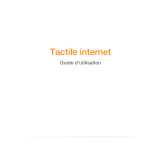
Öffentlicher Link aktualisiert
Der öffentliche Link zu Ihrem Chat wurde aktualisiert.